SAP PP - Hướng dẫn nhanh
Lập kế hoạch sản xuất SAP là một trong những phân hệ chính trong ERP và xử lý các quy trình lập kế hoạch, chẳng hạn như lập kế hoạch năng lực, lập kế hoạch nguyên vật liệu, thực hiện đơn đặt hàng sản xuất, hóa đơn di chuyển vật tư và hàng hóa. Mô-đun SAP PP xử lý dữ liệu tổng thể cần thiết cho hoạt động Bill of Materials (BOMs), trung tâm làm việc và định tuyến, đồng thời giữ nó trong một thành phần riêng biệt.
Các mô-đun con PP của SAP thay đổi tùy theo loại ngành như sản xuất rời rạc, sản xuất lặp đi lặp lại hoặc các ngành sản xuất.
Discrete production là một ngành mà nguyên vật liệu sản xuất thay đổi theo từng lô hàng và chi phí được tính theo đơn đặt hàng và lô hàng.
Trong repetitive production, sản phẩm lâu dài không đổi. Sản xuất diễn ra với số lượng toàn bộ chứ không phải dưới hình thức từng lô riêng lẻ.
Đối với hầu hết các loại ngành, các mô-đun con lập kế hoạch và thực thi nêu trên thường được sử dụng. Trước khi thực hiện sản xuất, nhiều bước được thực hiện như một phần của quy trình lập kế hoạch -
Material Requirement Planning (MRP) run (Thông tin chi tiết sau trong hướng dẫn này).
Hóa đơn nguyên vật liệu và dữ liệu tổng thể định tuyến được nhập tự động theo thứ tự đã định khi chạy MRP.
Số lượng kế hoạch được duy trì trong hệ thống.
Các bước chính trong thực hiện sản xuất
Sau đây là các bước quan trọng trong việc thực hiện một lệnh sản xuất. Nó bắt đầu với một đơn đặt hàng theo kế hoạch và kết thúc bằng việc nhận hàng so với một lệnh Sản xuất.
Chuyển đổi đơn đặt hàng đã lên kế hoạch thành đơn hàng sản xuất
Bước đầu tiên là chuyển đổi đơn đặt hàng đã lên kế hoạch sang đơn hàng sản xuất. Khi bạn tạo đơn đặt hàng sản xuất, loại được xác định trong hệ thống SAP PP.
Phát hành lệnh sản xuất
Để bắt đầu quá trình sản xuất, cần phải phát lệnh sản xuất. Cho đến khi lệnh sản xuất được đưa ra, quá trình sản xuất sẽ không thể bắt đầu.
Phát hành hàng hóa để đặt hàng sản xuất
Để thực hiện lệnh sản xuất, hàng hóa cần được phát hành. Sau khi hàng hóa được phát hành, số chứng từ có thể được cập nhật trong hệ thống.
Xác nhận đơn hàng sản xuất
Tất cả các quy trình phụ được thực hiện theo các hoạt động cần thiết để xác nhận sản xuất theo lệnh sản xuất.
Phiếu thu tốt Đơn hàng sản xuất wrt
Khi việc thực hiện lệnh sản xuất hoàn tất, hàng hóa đã sản xuất theo lệnh sản xuất sẽ được nhận và đưa vào khu vực lưu trữ.
Trong chương này, chúng ta sẽ thảo luận về một số bảng quan trọng trong SAP PP.
Lập kế hoạch Yêu cầu Vật liệu
| Bàn | Sự miêu tả |
|---|---|
| MDKP | Dữ liệu tiêu đề tài liệu |
| MDTB | Cấu trúc bảng |
| MDVM | Chi tiết tệp lập kế hoạch |
| MDFD | Chi tiết ngày MRP |
| S094 | Phân tích cổ phiếu |
Để quản lý nhu cầu
| Bàn | Sự miêu tả |
|---|---|
| PBED | Dữ liệu yêu cầu độc lập |
| PBIM | Yêu cầu độc lập theo vật liệu |
Đối với đơn hàng đã lên kế hoạch
| Bàn | Sự miêu tả |
|---|---|
| PLAF | Chi tiết đơn hàng đã lên kế hoạch |
Đối với sản xuất lặp đi lặp lại
| Bàn | Sự miêu tả |
|---|---|
| S025 | Chạy số lượng lịch trình |
| S026 | Sử dụng vật liệu |
| S028 | Thống kê điểm báo cáo |
| SAFK | Dữ liệu chính của tiêu đề RS |
Có nhiều bảng khác nhau trong hệ thống SAP PP cho BOM, định tuyến, sản xuất rời rạc, phân bổ nguyên vật liệu, biên lai hàng hóa, v.v.
| Bàn | Sự miêu tả |
|---|---|
| MAST | BOM vật liệu |
| STKO | Tiêu đề BOM |
| DỪNG LẠI | Vị trí BOM |
| PLKO | Tiêu đề nhóm định tuyến |
| PLSO | Trình tự nhóm định tuyến |
| PLPO | Hoạt động nhóm định tuyến |
| AFKO | Tiêu đề đơn hàng sản xuất |
| AFPO | Vị trí đặt hàng sản xuất |
Làm thế nào để xem các bảng PP SAP trong Hệ thống ERP SAP?
Step 1 - Trong hệ thống ERP, sử dụng T-Code: SE16.
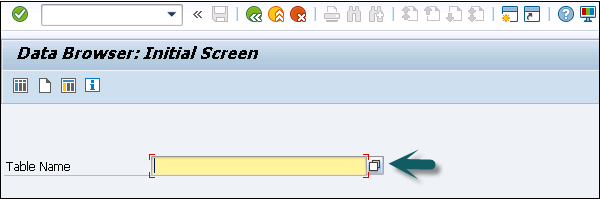
Step 2 - Vào Ứng dụng SAP.
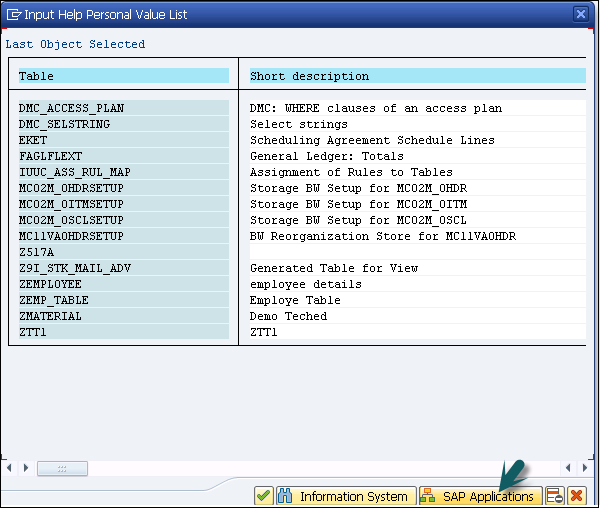
Step 1 - Nhấp vào dấu '+' và bạn có thể xem danh sách tất cả các bảng trong ERP như trong ảnh chụp màn hình sau.
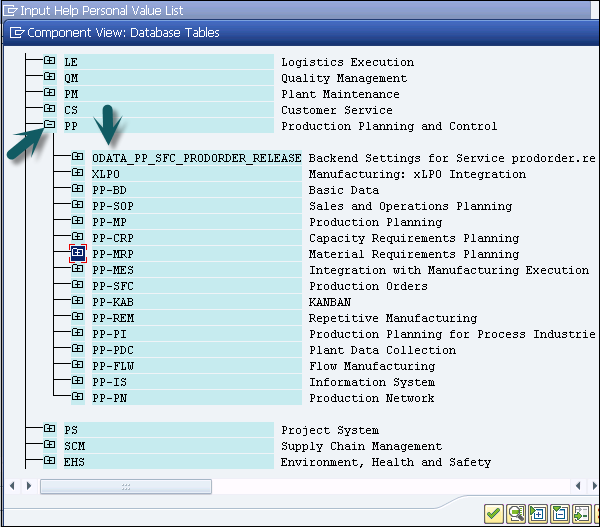
Trong mô-đun SAP PP, cơ cấu tổ chức xác định vị trí của nhà máy sản xuất và vị trí lưu trữ trong nhà máy. Ở trên cùng của cấu trúc, bạn có công ty và mã công ty, sau đó mỗi mã công ty chứa các vị trí nhà máy và kho chứa khác nhau.
Sơ đồ sau thể hiện một cấu trúc tổ chức chung trong môi trường Lập kế hoạch Sản xuất SAP trực tiếp.
Tất cả các hoạt động lập kế hoạch được thực hiện ở cấp nhà máy.
Dữ liệu tổng thể về sản xuất trong Kế hoạch sản xuất được tạo ở cấp nhà máy.
Quá trình xác nhận sản xuất và sự di chuyển của hàng hóa xảy ra ở nhà máy và cấp kho.
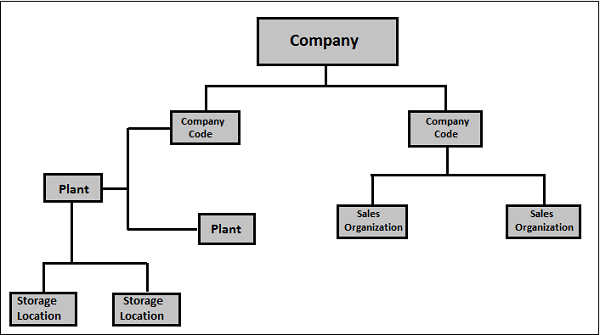
Để thực hiện các hoạt động Lập kế hoạch và Kiểm soát Sản xuất, SAP PP được tích hợp chặt chẽ với các phân hệ SAP ERP khác: Bán hàng và Phân phối SAP (SD), Quản lý Vật tư SAP (MM), Quản lý Chất lượng, Kế toán Tài chính và Hệ thống Dự án.
Bạn có thể tìm thấy danh sách các hoạt động sau đây từ Lập kế hoạch sản xuất có liên quan đến các mô-đun SAP khác và tích hợp với các mô-đun khác.
SAP PP và SAP MM
Điều này liên quan đến việc di chuyển hàng hóa, nhận hàng tự động.
Nó bao gồm việc tạo đặt trước cho Lệnh / Kế hoạch sản xuất.
Tăng đơn đặt hàng với MRP Run.
Báo giá và lựa chọn nhà cung cấp.
SAP PP và SAP SD
Điều này được sử dụng để kiểm tra sự sẵn có của vật liệu cho đơn đặt hàng sản xuất.
Để thực hiện MRP Run, Các loại yêu cầu.
Bill of Material thành phần và hoạt động.
SAP PP và SAP FICO
Cập nhật giá trong dữ liệu tổng thể vật liệu.
Xác định loại hoạt động trong trung tâm chi phí.
Gán loại hoạt động cho trung tâm làm việc.
Ước tính chi phí.
Kiểm soát chi phí sản xuất
Đăng các hoạt động kế toán liên quan đến chuyển động hàng hóa, yêu cầu nguyên vật liệu, v.v.
PP SAP và Hệ thống Dự án
Phân công các hoạt động lập kế hoạch cho WBS trong Dự án.
Chạy lập kế hoạch yêu cầu Vật liệu ở cấp độ Dự án (MD51). Vật liệu được mua sắm kèm theo WBS được dự trữ dưới dạng kho dự án đối với dự án cụ thể.
Thành phần gắn với mạng lưới được quy hoạch ở cấp nhà máy và được dự trữ dưới dạng kho dự trữ của nhà máy.
PP SAP và Quản lý chất lượng
Kiểu kiểm tra 03 cho sản xuất rời rạc và lặp đi lặp lại.
Kiểu kiểm tra 04 cho cả sản xuất rời rạc và lặp đi lặp lại.
Dữ liệu tổng thể chứa các đối tượng chi tiết chính trong mô-đun Lập kế hoạch sản xuất SAP. Trong SAP PP, các đối tượng chính là Bill of Materials, material master, routing và work center. Dữ liệu tổng thể chứa các thuộc tính chính của các đối tượng này như thứ tự sản xuất, loại vật liệu, yêu cầu lập kế hoạch, vấn đề hàng hóa và nhận hàng.
Sau đây là các loại dữ liệu chính tồn tại trong PP:
Hóa đơn nguyên vật liệu
Dữ liệu tổng thể về nguyên vật liệu liên quan đến việc lập kế hoạch yêu cầu nguyên vật liệu và cung cấp danh sách các thành phần để sản xuất sản phẩm.
Để sản xuất một sản phẩm với các biến thể khác nhau, bạn có thể tạo siêu Hóa đơn nguyên liệu có danh sách các thành phần để sản xuất các biến thể khác nhau của sản phẩm. Lựa chọn thành phần phụ thuộc vào các chi tiết được đề cập trong trình tự lập kế hoạch. Bạn có thể tạo tối đa 99 Hóa đơn Nguyên liệu.
Đối với Hóa đơn nguyên vật liệu chính, sử dụng T-Code: CS01 hoặc đi tới Hậu cần → Sản xuất → Dữ liệu chính → Hóa đơn nguyên liệu → Hóa đơn nguyên liệu → BOM nguyên vật liệu → Tạo
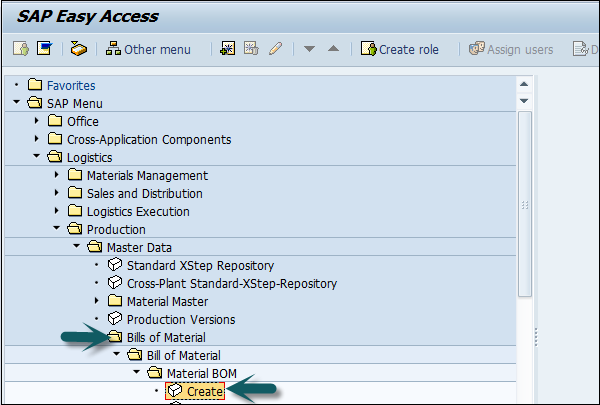
Chọn các chi tiết sau -
- Material
- Plant
- Sử dụng BOM (sử dụng 1 là sản xuất)
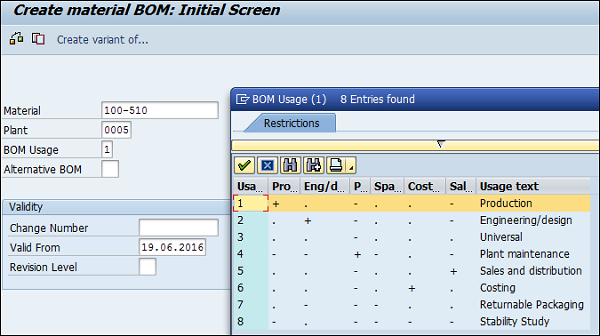
Tổng tài liệu
Nguyên vật liệu chứa thông tin liên quan đến các loại nguyên liệu khác nhau như thành phẩm, nguyên liệu. Bản gốc vật liệu có thể được sử dụng để xác định sản phẩm, vật liệu mua, vấn đề hàng hóa hoặc biên nhận tốt, MRP và xác nhận sản xuất.
Đối với dữ liệu chính Material, use T-code: MM01 hoặc đi tới Logistics → Sản xuất → Dữ liệu chính → Vật liệu chính → Vật liệu → Tạo (Chung) → ngay lập tức
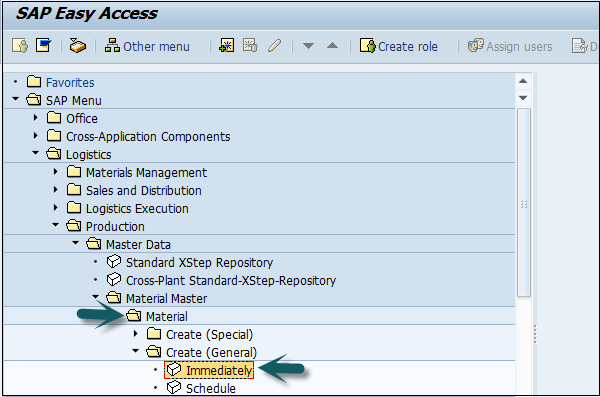
Nhập các chi tiết sau -
- Ngành công nghiệp
- Loại vật liệu
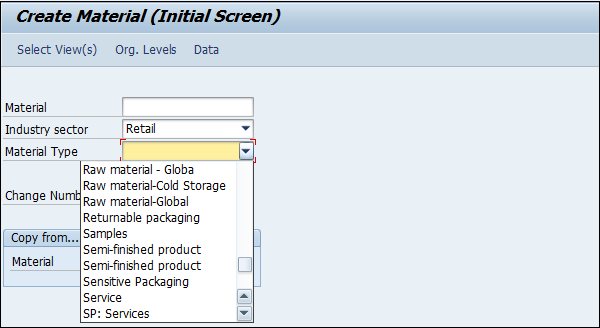
Trung tâm làm việc
Trung tâm làm việc bao gồm dữ liệu tổng thể liên quan đến việc định tuyến sản phẩm. Nó chứa dữ liệu liên quan đến lập kế hoạch, lập kế hoạch công suất và chi phí sản xuất.
Đối với trung tâm làm việc, use T-code: CR01 hoặc đi tới Logistics → Sản xuất → Dữ liệu chính → Trung tâm làm việc → Trung tâm làm việc → Tạo
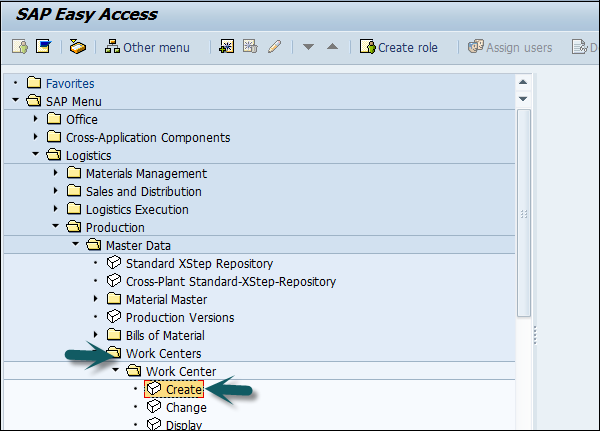
Nhập các chi tiết sau -
- Tên trung tâm làm việc
- Tên nhà máy nơi đặt trung tâm làm việc
Chọn Hạng mục Trung tâm làm việc và nhấp vào dấu tích.
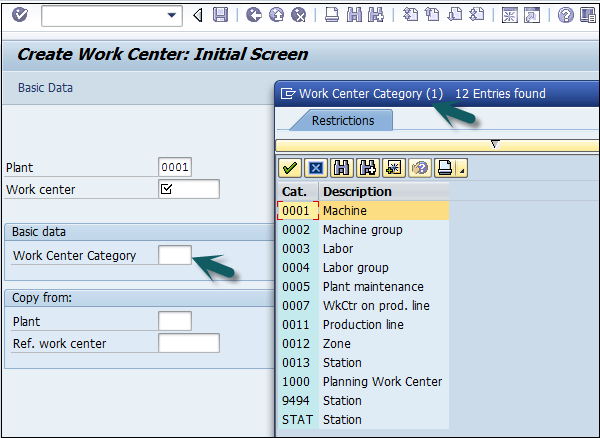
định tuyến
Định tuyến xác định chuỗi các hoạt động được thực hiện tại trung tâm làm việc. Định tuyến đóng một vai trò quan trọng trong việc tính toán chi phí sản xuất, thời gian máy và thời gian lao động.
Đối với dữ liệu Định tuyến Master, use T-Code: CA01 hoặc đi tới Logistics → Sản xuất → Dữ liệu chính → Định tuyến → Định tuyến → Định tuyến tiêu chuẩn → Tạo
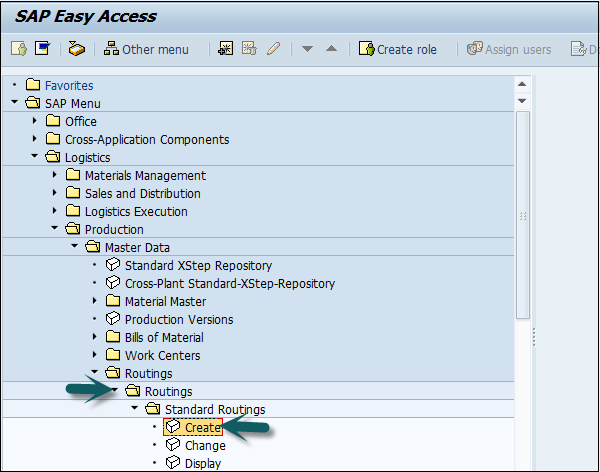
Nhập các chi tiết sau -
- Material
- Plant
Nhấp vào dấu tích.
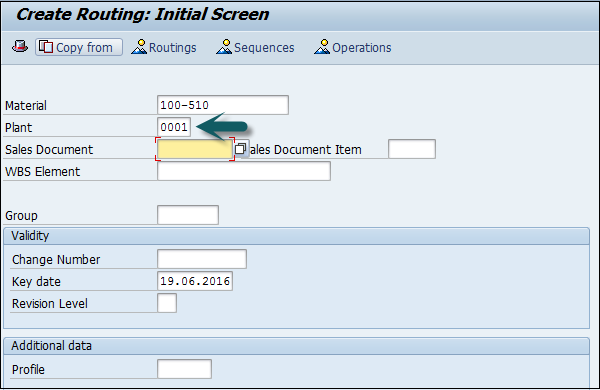
Dữ liệu tổng thể của Bill of Materials liên quan đến việc lập kế hoạch yêu cầu nguyên liệu và cung cấp danh sách các thành phần để sản xuất sản phẩm.
Để sản xuất một sản phẩm với các biến thể khác nhau, bạn có thể tạo siêu Bill of Materials có danh sách các thành phần để sản xuất các biến thể khác nhau của sản phẩm. Việc lựa chọn thành phần phụ thuộc vào các chi tiết được đề cập trong trình tự lập kế hoạch.
Đặc điểm của BOM
Bạn có thể tạo Hóa đơn nguyên vật liệu một cấp hoặc nhiều cấp.
Loại BOM phụ thuộc vào kích cỡ, ngày hiệu lực và phương pháp sản xuất.
Bạn có thể tạo tối đa 99 Hóa đơn Nguyên vật liệu theo loại nguyên liệu.
Bạn có thể sử dụng Hóa đơn vật liệu cho vật liệu có sẵn trong mô-đun PP và thiết bị Hóa đơn vật liệu được sử dụng trong mô-đun Bảo trì Nhà máy.
Như đã đề cập, bạn có thể tạo super BOM cho các biến thể khác nhau của sản phẩm.
Cách tạo BOM?
Use T-Code: CS01 hoặc đi tới Hậu cần → Sản xuất → Dữ liệu chính → Hóa đơn vật liệu → Hóa đơn vật liệu → BOM vật liệu → Tạo
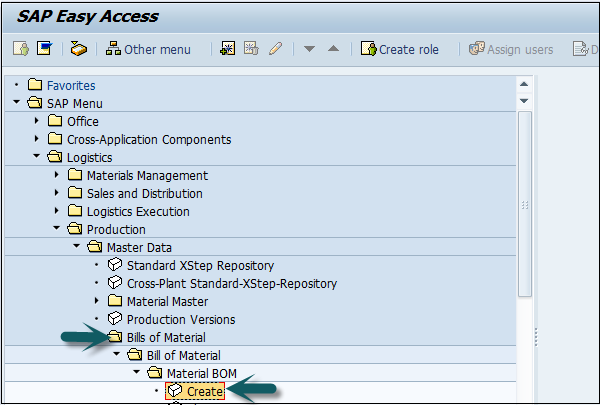
Chọn các chi tiết sau -
- Material
- Plant
- Sử dụng BOM (sử dụng 1 là sản xuất)
Theo mặc định, nó lấy ngày hiện tại là Ngày hợp lệ. Bạn có thể chọn ngày theo yêu cầu của bạn.
Nhấp vào dấu tích ở đầu màn hình.
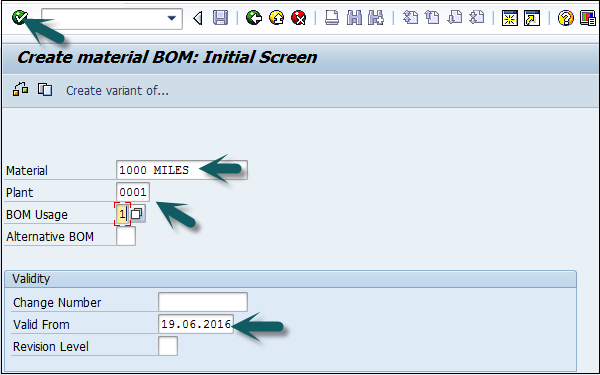
Trong cửa sổ tiếp theo, nhập danh mục mặt hàng ‘L’. L hiển thị mặt hàng trong kho vàN hiển thị mục nonstock.
Nhập các chi tiết sau -
- Tên thành phần
- Quantity.
Một vài trường nó sẽ tự động điền. Nhấp vào dấu tích ở đầu màn hình như trong ảnh chụp màn hình sau.
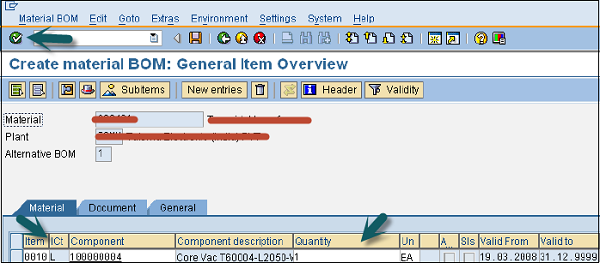
Để xem tiêu đề Bill of Material -
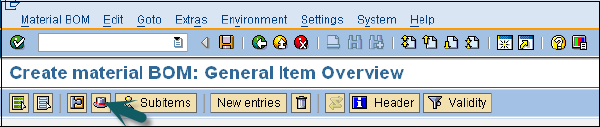
Nhập số lượng cơ bản của vật liệu chính. Nếu đây là 1 EA (mỗi cái), thì số lượng thành phần sẽ mô tả số lượng cần thiết để sản xuất 1 mặt hàng.
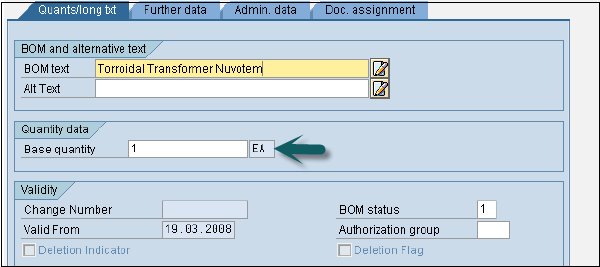
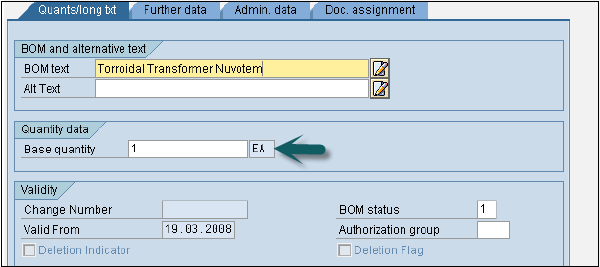
Để lưu BOM, nhấp vào Lưu BOM mới, sau khi chọn.
Để thay đổi hóa đơn vật tư, use T-code: CS02 hoặc đi tới Hậu cần → Sản xuất → Dữ liệu chính → Hóa đơn nguyên liệu → Hóa đơn nguyên liệu → BOM nguyên vật liệu → Thay đổi
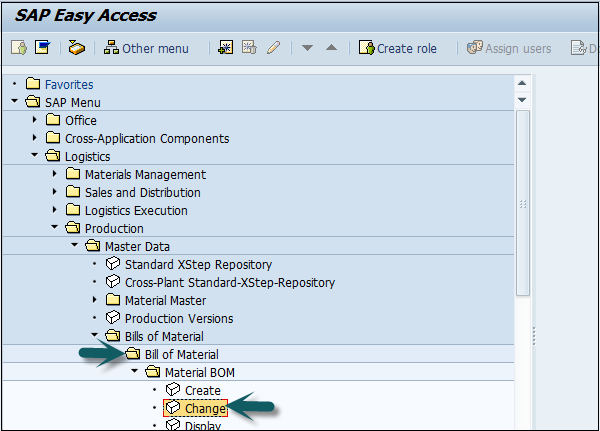
Nhập các chi tiết sau -
- Material
- Việc sử dụng Plant và BOM.
Nhấp vào dấu tích trên đầu màn hình.
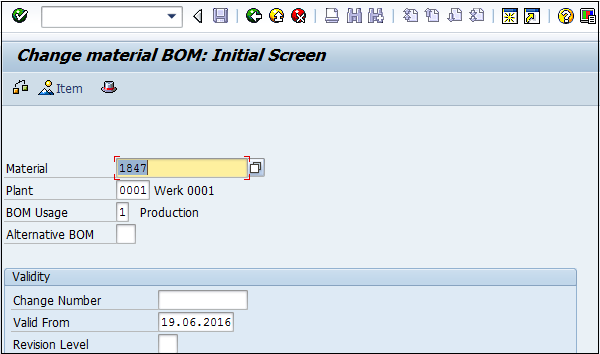
Bạn có thể chỉnh sửa danh mục mặt hàng, thành phần hoặc số lượng. Nhấp vào biểu tượng Lưu ở đầu màn hình để lưu các thay đổi đối với BOM.
Làm thế nào để hiển thị BOM?
Use -Code: CS03 hoặc đi tới Hậu cần → Sản xuất → Dữ liệu chính → Hóa đơn nguyên liệu → Hóa đơn nguyên liệu → BOM nguyên liệu → Hiển thị
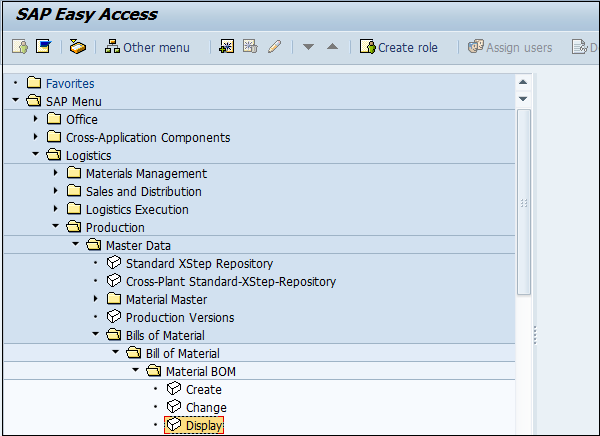
Nhập các chi tiết sau -
- Material
- Việc sử dụng Plant và BOM.
Nhấp vào dấu tích trên đầu màn hình. Để xem dữ liệu Tiêu đề BOM, hãy nhấp vào biểu tượng Tiêu đề.
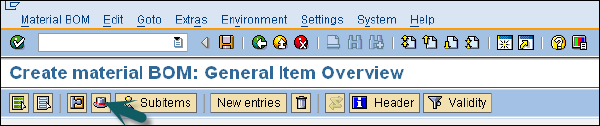
Bạn có thể hiển thị tiêu đề BOM và kiểm tra số lượng cơ bản của sản phẩm.
Các loại BOM
Có hai loại BOM -
BOM vật liệu
Khi một BOM được tạo cho một vật liệu, nó được gọi là BOM vật liệu trong SAP. BOM vật liệu chủ yếu được sử dụng để thể hiện cấu trúc của sản phẩm được sản xuất trong công ty của bạn.
BOM Đơn đặt hàng
Sales Order BOM được sử dụng khi bạn điều chỉnh đặc biệt việc sản xuất sản phẩm theo đơn đặt hàng theo yêu cầu của khách hàng. Để đáp ứng các yêu cầu của khách hàng, bạn thực hiện các sửa đổi cụ thể của đơn đặt hàng đối với các bộ phận lắp ráp khác nhau.
Trung tâm làm việc bao gồm dữ liệu tổng thể liên quan đến việc định tuyến sản phẩm. Nó chứa dữ liệu liên quan đến lập kế hoạch, lập kế hoạch công suất và chi phí sản xuất.
Tất cả các hoạt động sản xuất được thực hiện trong trung tâm làm việc. Trung tâm làm việc có thể được sử dụng để giám sát các hoạt động sau:
Scheduling - Bạn có thể lên lịch các hoạt động theo Thứ tự sản xuất theo thời gian hoạt động trong Định tuyến và các công thức được đề cập trong trung tâm làm việc.
Production Costing- Bạn cũng có thể kiểm tra chi phí sản xuất theo công thức được đề cập trong trung tâm làm việc. Trung tâm công việc cũng được liên kết với trung tâm chi phí và nó xác định chi phí hoạt động trong đơn đặt hàng sản xuất.
Capacity Planning - Bạn có thể tìm thấy năng lực hiện tại và các yêu cầu về năng lực trong tương lai được lưu trữ trong trung tâm làm việc.
Làm thế nào để tạo một trung tâm làm việc?
Sử dụng mã T: CR01 hoặc chuyển đến Logistics → Sản xuất → Dữ liệu chính → Trung tâm làm việc → Trung tâm làm việc → Tạo
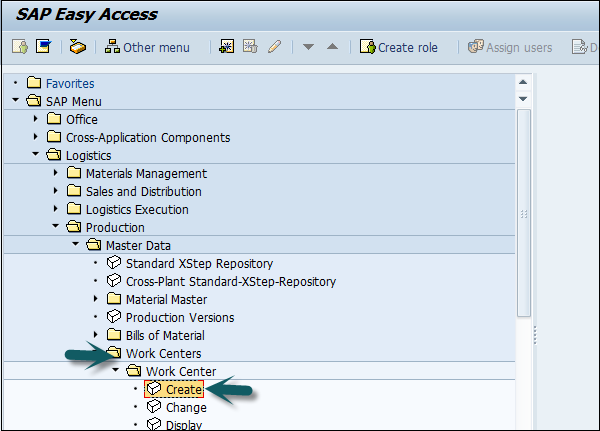
Nhập các chi tiết sau -
- Tên trung tâm làm việc
- Tên nhà máy nơi đặt trung tâm làm việc
Chọn Danh mục Trung tâm làm việc và nhấp vào dấu tích.
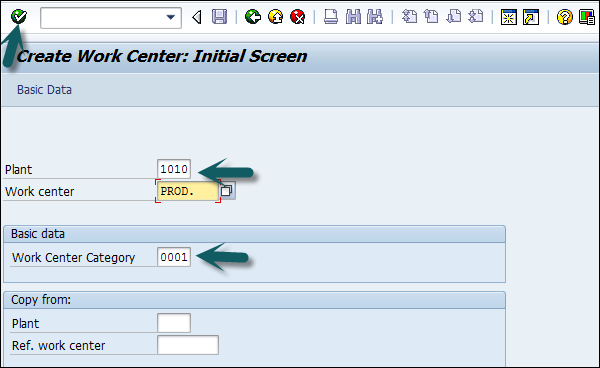
Nhập các chi tiết sau -
Mô tả Trung tâm làm việc.
Mã người chịu trách nhiệm cho trung tâm làm việc đó.
Vị trí thực tế nơi tác phẩm nhập được đặt trong nhà máy.
Nhập cách sử dụng là 009: Work Center hợp lệ cho tất cả các loại danh sách nhiệm vụ như định tuyến sản xuất, danh sách nhiệm vụ bảo trì, v.v.
Nhập khóa Giá trị tiêu chuẩn chứa các loại hoạt động khác nhau được sử dụng để tính chi phí tiêu chuẩn.
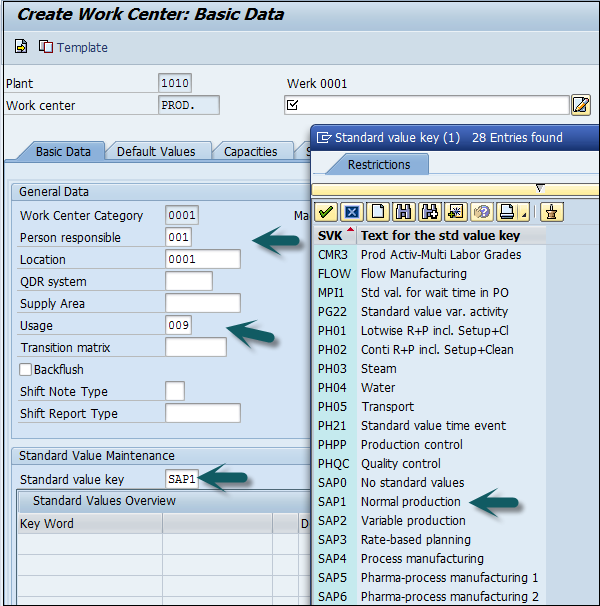
Chuyển đến tab Capacities, nhập các chi tiết sau:
Để thể hiện loại máy, hãy nhập loại công suất 001.
Để tính toán công suất khả dụng, hãy nhập Công thức xử lý như: SAP006 = (số lượng hoạt động * thời gian máy) / số lượng cơ sở
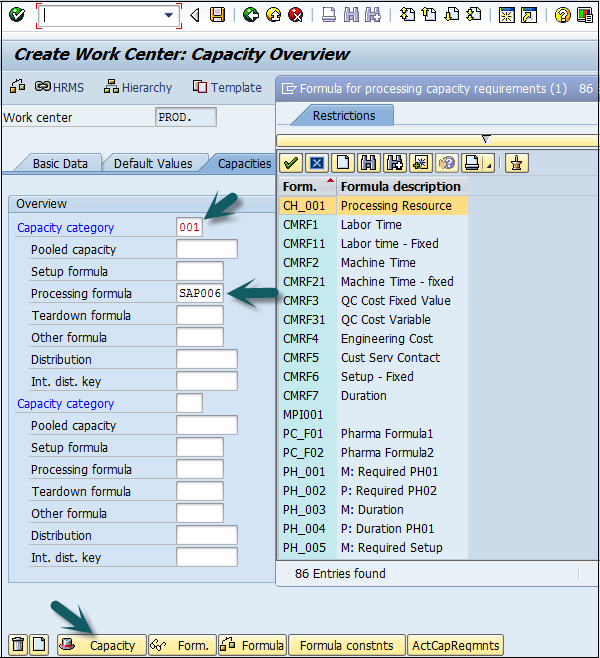
Nhấp vào tab Dung lượng ở dưới cùng và nhập các chi tiết sau:
Nhập mô tả năng lực.
Nhập thông tin chi tiết về Nhóm kế hoạch công suất đầu vào, nhóm này chịu trách nhiệm về công suất máy.
Nhập ID lịch nhà máy, có liệt kê các ngày lễ cho nhà máy của bạn. Vào ngày nghỉ, công suất của trung tâm làm việc đó sẽ bằng không.
Đơn vị đo lường cơ bản đầu vào là "MIN" có nghĩa là công suất khả dụng của trung tâm làm việc sẽ được đo theo thời gian, tức là tối thiểu.
Nhập khoảng thời gian (thời gian bắt đầu và kết thúc) mà trung tâm làm việc sẽ sẵn sàng cho hoạt động.
Nhập phần trăm sử dụng công suất (lượng thời gian được sử dụng ngoài thời gian làm việc tiêu chuẩn hiện có) của trung tâm làm việc xem xét sự cố và bảo trì phòng ngừa của máy. Số công suất đầu vào có nghĩa là số lượng trung tâm làm việc tương tự.
Kiểm tra mức độ liên quan đối với cờ lập lịch hữu hạn và lập kế hoạch dài hạn, cho biết nếu có hạn chế về dung lượng, thì thao tác được chuyển đến một ngày nhất định nơi nó có thể được xử lý mà không có hạn chế về dung lượng.
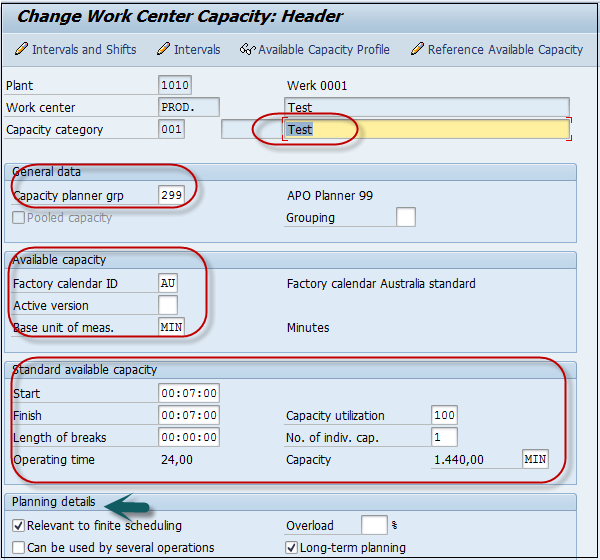
Nhấp vào nút quay lại ở đầu màn hình và chuyển đến tab Lập lịch. Để nhập danh mục máy, hãy nhập 001 làm danh mục Công suất.
Để tính toán thời gian lập lịch, hãy nhập SAP002 như công thức xử lý đầu vào.
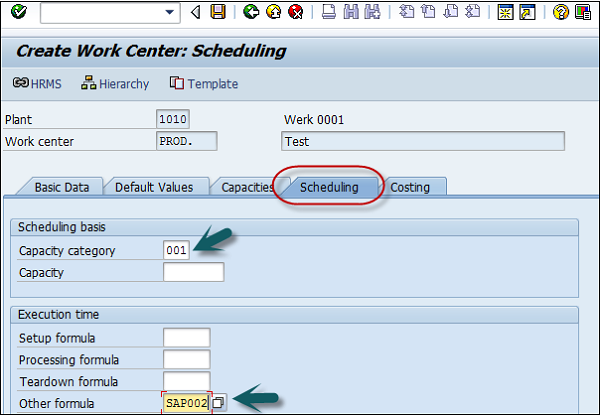
Chuyển đến tab Chi phí và nhập các chi tiết sau:
Ngày bắt đầu và kết thúc. Điều này cho thấy ngày hiệu lực của trung tâm chi phí.
Trung tâm chi phí để ghi chi phí hoạt động.
Nhập tất cả các loại hoạt động và công thức sẽ được sử dụng để tính toán chi phí hoạt động.
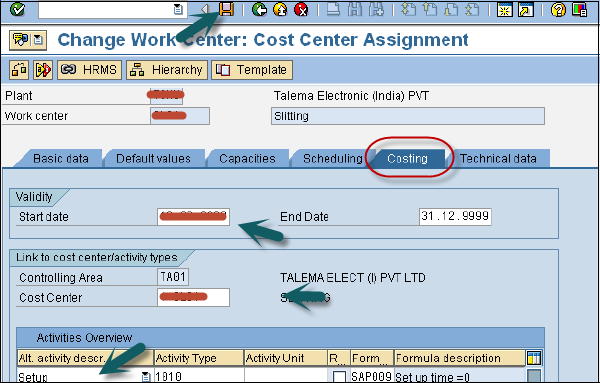
Nhấp vào biểu tượng lưu ở trên cùng và bạn sẽ nhận được xác nhận, Trung tâm làm việc xxxx trong nhà máy xxxx đã được tạo.
Làm thế nào để Thay đổi hoặc Hiển thị Trung tâm Làm việc?
Sử dụng mã T: CR02 để thay đổi hoặc chuyển đến Logistics → Sản xuất → Dữ liệu chính → Trung tâm làm việc → Trung tâm làm việc → Thay đổi
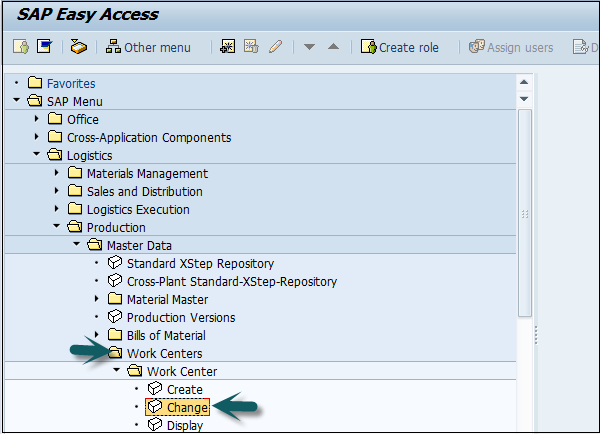
Nhập số nhà máy và trung tâm làm việc.
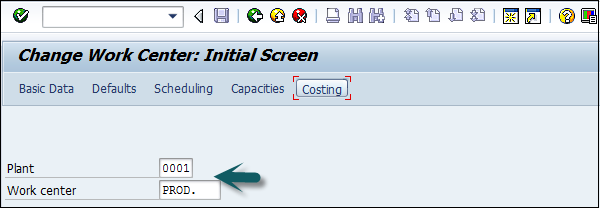
Bạn có thể trực tiếp chuyển đến bất kỳ trường nào bằng cách sử dụng các tùy chọn ở trên cùng: Dữ liệu cơ bản, Mặc định, Lập lịch, Dung lượng và Chi phí hoặc bạn có thể nhấp vào dấu tích ở đầu màn hình.
Bạn có thể thực hiện bất kỳ thay đổi nào liên quan đến lập lịch, dung lượng hoặc chi phí.
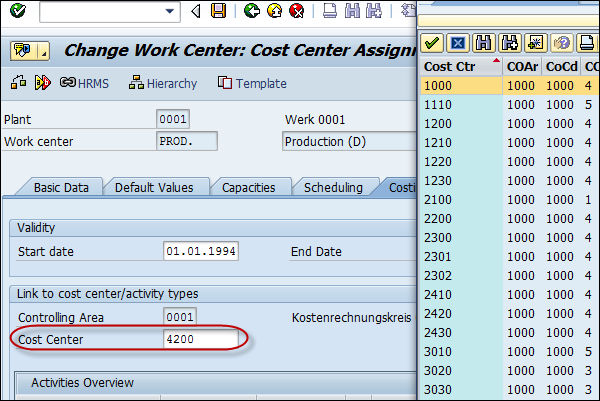
Nhấp vào Lưu sau khi thực hiện các thay đổi.
Làm thế nào để hiển thị Trung tâm làm việc?
Sử dụng mã T: CR03 hoặc đi tới Logistics → Sản xuất → Dữ liệu chính → Trung tâm làm việc → Trung tâm làm việc → Hiển thị
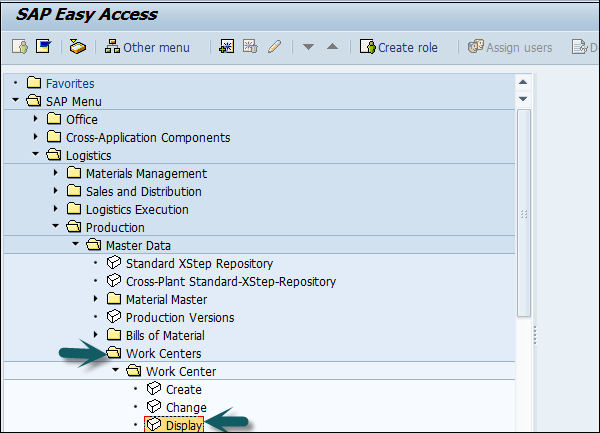
Nhập các chi tiết sau -
- Số nhà máy
- Trung tâm làm việc
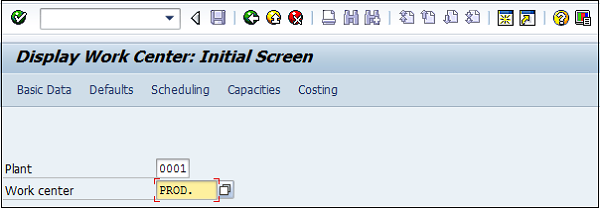
Bạn có thể trực tiếp chuyển đến bất kỳ trường nào bằng cách sử dụng các tùy chọn ở đầu màn hình: Dữ liệu cơ bản, Mặc định, Lập lịch, Dung lượng và Chi phí.
Routine xác định danh sách các hoạt động được thực hiện cho quá trình sản xuất. Routingxác định một chuỗi các hoạt động được thực hiện tại trung tâm làm việc. Định tuyến đóng vai trò quan trọng trong việc tính toán chi phí sản xuất, thời gian máy móc và thời gian lao động.
Các tính năng chính liên quan đến định tuyến
Để tạo định tuyến, trước tiên bắt buộc phải xác định trung tâm làm việc.
Nhiều vật liệu có thể theo sau thông qua một nhóm định tuyến.
Định tuyến được sử dụng để lập kế hoạch và chi phí hoạt động cho các sản phẩm thô và thành phẩm.
Định tuyến được sử dụng để tính toán chi phí hoạt động cho một thành phẩm.
Làm thế nào để tạo định tuyến trong PP?
Use T-Code: CA01 hoặc đi tới Hậu cần → Sản xuất → Dữ liệu chính → Quy trình → Quy trình → Quy trình chuẩn → Tạo
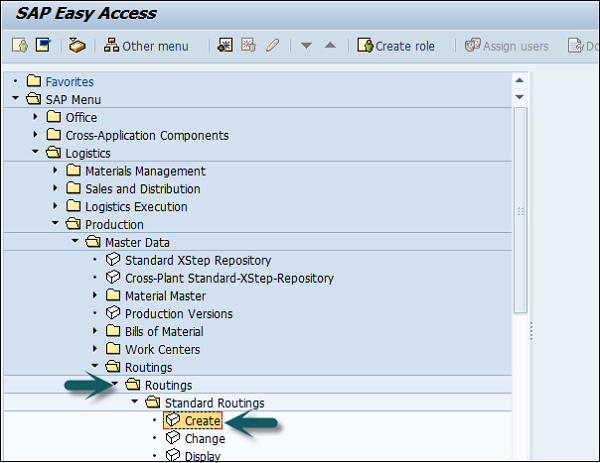
Nhập các chi tiết sau -
- Vật liệu định tuyến cần được xác định
- Mã thực vật
- Ngày hiệu lực định tuyến làm ngày khóa
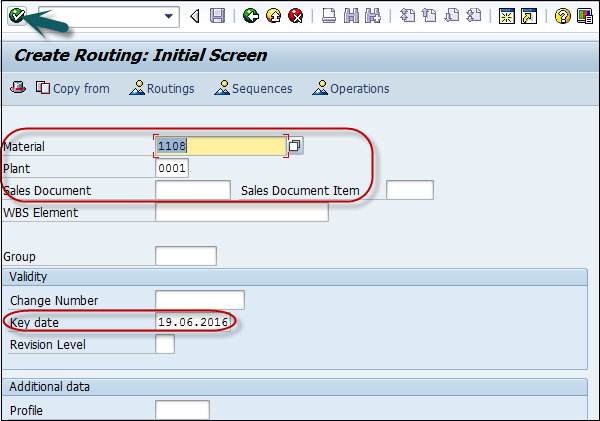
Đi tới tiêu đề định tuyến và nhập các chi tiết sau:
Cách sử dụng như 1: Định tuyến sản xuất và sẽ được sử dụng trong Lệnh sản xuất.
Chọn Trạng thái là 4 hiển thị trạng thái đã phát hành. Nó chỉ ra rằng định tuyến là hợp lệ cho việc lập kế hoạch yêu cầu vật liệu và chi phí.
Đề cập đến Kích thước lô 9999999, có nghĩa là định tuyến hợp lệ cho số lượng đặt hàng từ 0 đến 9999999.
Bạn có thể vào nút Thao tác để thêm trình tự hoạt động và lặp lại bước trên.
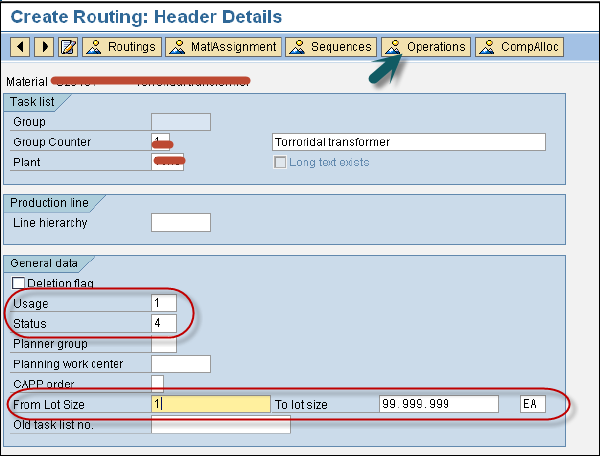
Bây giờ chúng ta cần duy trì dữ liệu Hoạt động mà chúng ta cần -
Nhập mã Trung tâm làm việc.
Chọn Phím điều khiển đầu vào để xác định hoạt động được lên lịch, chi phí, v.v.
Nhập số lượng cơ sở và thiết lập thời gian tính bằng phút cho số lượng cơ sở.
Nhập thời gian máy tính bằng phút cho số lượng cơ bản.

Nhấp vào Lưu và bạn sẽ nhận được xác nhận rằng định tuyến đã được lưu.

Làm thế nào để thay đổi định tuyến trong PP?
Use T-Code: CA02 hoặc đi tới Hậu cần → Sản xuất → Dữ liệu chính → Quy trình → Quy trình → Quy trình chuẩn → Thay đổi
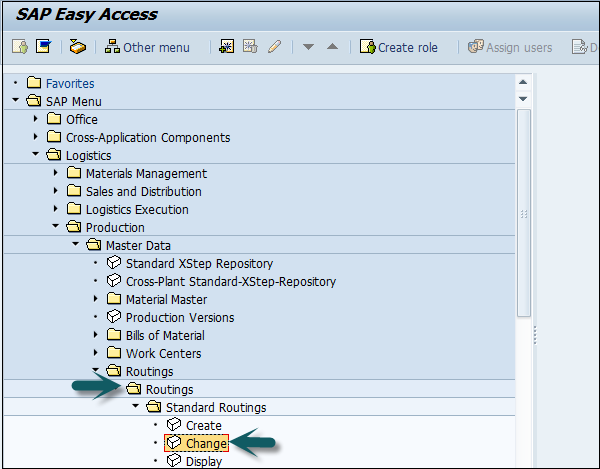
Nhập các chi tiết sau -
Vật liệu định tuyến cần được xác định.
Mã thực vật.
Ngày hiệu lực định tuyến làm ngày khóa.
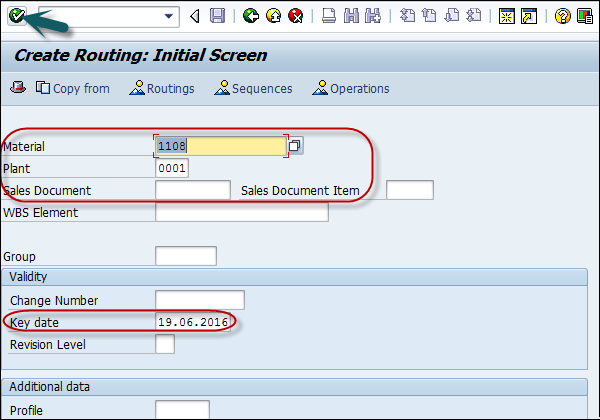
Bạn có thể thay đổi các giá trị như Phím điều khiển hoặc thời gian máy.

Nhấp vào Lưu để thực hiện các thay đổi.
Trong SAP PP, quản lý nhu cầu được thực hiện bởi Yêu cầu độc lập có kế hoạch (PIR). Planned Independent Requirementcung cấp đầu vào cho việc lập kế hoạch sản xuất. Một PIR chứa một lượng sản phẩm theo kế hoạch và một ngày cho nguyên liệu hoặc một số lượng theo kế hoạch được phân chia trong một khoảng thời gian.
Để đặt phiên bản PIR của bạn đang hoạt động, hãy sử dụng giá trị 00 để chỉ định yêu cầu sẽ được xem xét trong lập kế hoạch yêu cầu vật liệu. Để duy trì số lượng phiên bản của PIR, bạn có thể đặt một số số thành hoạt động và một số khác thành không hoạt động.
PIR xác định chiến lược lập kế hoạch trong tổng thể vật liệu, xác định phương pháp lập kế hoạch - thực hiện để đặt hàng và thực hiện để nhập kho.
Trong môi trường Make-to-Stock, PIR được sử dụng khi lượng hàng được xây dựng dựa trên dự báo chứ không phải theo đơn đặt hàng.
Lập kế hoạch chiến lược
Các chiến lược lập kế hoạch được chia thành hai loại:
Chiến lược lập kế hoạch Make-to-Stock
Đây là một chiến lược lập kế hoạch trong đó kho hàng được sản xuất mà không có đơn đặt hàng. Nó được sử dụng để đáp ứng nhu cầu của khách hàng trong tương lai.
Khi bạn sử dụng chiến lược Lập kế hoạch 10, chỉ số lượng PIR được xem xét để chạy MRP và đơn đặt hàng bán hàng hoàn toàn bị bỏ qua. Trong PIR này, loại yêu cầu là LSF và được giảm bớt khi bạn giao hàng cho khách hàng.
Khi bạn sử dụng chiến lược Lập kế hoạch 40, đối với MRP, hãy chạy tối đa 2 PIR và Lệnh bán hàng có thể được xem xét và PIR sẽ giảm khi bạn nhập lệnh Bán hàng. Trong trường hợp này, loại yêu cầu là VSF.
Chiến lược lập kế hoạch theo đơn đặt hàng
Trong chiến lược lập kế hoạch này, thành phẩm không được sản xuất cho đến khi bạn nhận được đơn đặt hàng từ khách hàng. Đối với chạy MRP, bạn chỉ xem xét Đơn đặt hàng.
Trong chiến lược MTO, bạn chỉ tạo đơn đặt hàng bán hàng, còn hàng và sản phẩm được giao theo đơn đặt hàng từ một khách hàng cụ thể.
Bạn sử dụng Chiến lược lập kế hoạch 20 cho quy trình MTO và chiến lược lập kế hoạch 25 được sử dụng để sản xuất các biến thể sản phẩm khi có yêu cầu về các sản phẩm biến thể từ khách hàng.
Use T-code MD61 hoặc đi tới Logistics → Sản xuất → Lập kế hoạch sản xuất → Quản lý nhu cầu → Yêu cầu độc lập có kế hoạch → Tạo.
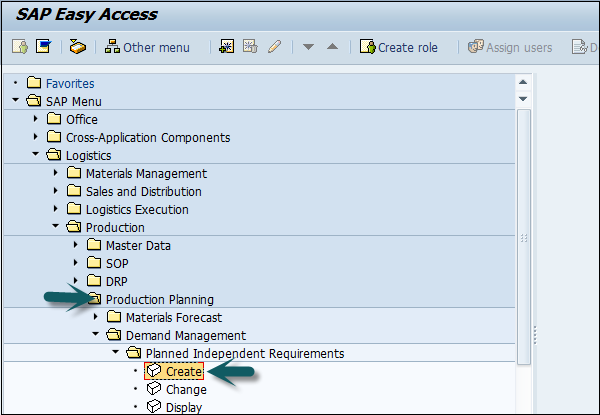
Trong cửa sổ tiếp theo, nhập các chi tiết sau:
Vật liệu duy nhất mà nhu cầu cần được tạo ra.
Khu vực MRP và Mã thực vật.
Phiên bản dưới dạng 00, hiển thị phiên bản đang hoạt động và các yêu cầu sẽ được xem xét khi chạy MRP.
Thời hạn lập kế hoạch mà nhu cầu cần được tạo ra.
Thời gian kế hoạch là tháng M.
Sau khi nhập thông tin chi tiết, nhấp vào dấu tích trên đầu màn hình.
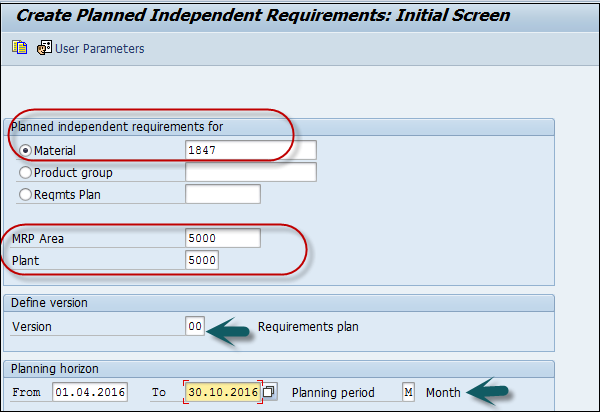
Nhập Phiên bản 00 và theo mặc định, hộp kiểm Hoạt động được gắn cờ, cho thấy đây là một yêu cầu hoạt động và sẽ được xem xét trong quá trình chạy MRP.
Nhập số lượng yêu cầu trong nhóm hàng tháng.

Nhấp vào biểu tượng lưu để lưu PIR.
Làm thế nào để thay đổi và xóa PIR?
Để xóa PIR, hãy chọn hàng trong màn hình trên và nhấp vào nút Xóa.
Để thay đổi PIR, use T-code: MD62 hoặc đi tới Logistics → Sản xuất → Lập kế hoạch sản xuất → Quản lý nhu cầu → Yêu cầu độc lập đã lên kế hoạch → Thay đổi
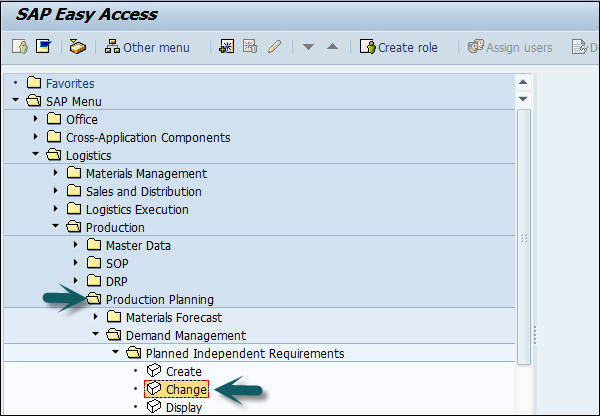
Nhập các chi tiết sau -
Vật liệu gốc mà PIR cần được thay đổi.
Nhập Mã thực vật.
Nhập phiên bản là 00.
Nhập các ngày trong thời gian lập kế hoạch với thời gian lập kế hoạch là tháng M.
Trong cửa sổ tiếp theo, thực hiện các thay đổi đối với số lượng yêu cầu và nhấp vào Lưu để nhập các thay đổi.
MRP run hoặc là planning runlà một động cơ được sử dụng để lấp đầy khoảng cách cung và cầu. Vấn đề và Biên nhận được gọi làMRP Elements. Các vấn đề bao gồm PIR, các yêu cầu phụ thuộc, đặt trước đơn hàng, đơn bán hàng, phát hành lệnh chuyển kho, v.v. Biên lai bao gồm lệnh sản xuất, yêu cầu mua, lệnh mua, lệnh sản xuất mở, nhận lệnh chuyển kho, lịch trình, v.v.
Tham số MRP
Các tham số MRP được yêu cầu để chạy lập kế hoạch yêu cầu vật liệu để đáp ứng PIR và sử dụng thông tin định tuyến.
Khóa xử lý
NetChange - Trong hệ thống chạy này, hãy xem xét những tài liệu đã trải qua một số thay đổi so với lần chạy MRP trước.
NetChange in Planning Horizon- Lần chạy này xem xét yêu cầu trong đường chân trời lập kế hoạch được xác định trước chứ không giống như sự thay đổi ròng, kiểm tra các yêu cầu trong tương lai. Trong lần chạy này, hệ thống chỉ xem xét những tài liệu đã trải qua một số thay đổi từ lần chạy MRP cuối cùng của chúng.
Regenerative Planning- Trong lần chạy này, hệ thống sẽ xem xét tất cả các nguyên liệu bất kể thay đổi. Nó là tốn thời gian và không phổ biến trong lập kế hoạch sản xuất.
Lập lịch trình
Basic Scheduling - Nó chỉ tính toán các ngày cơ bản cho các đơn đặt hàng trong MRP chạy và thời gian sản xuất nội bộ cho nguyên vật liệu đang được sử dụng.
Lead Time Scheduling - Trong MRP này, ngày sản xuất được xác định bằng cách lập lịch thời gian cho các đơn hàng đã lên kế hoạch.
Chạy MRP cho tất cả các sản phẩm
Sử dụng mã T: MD01 hoặc đi tới Logistics → Sản xuất → MRP → Lập kế hoạch → Lập kế hoạch tổng thể → Trực tuyến
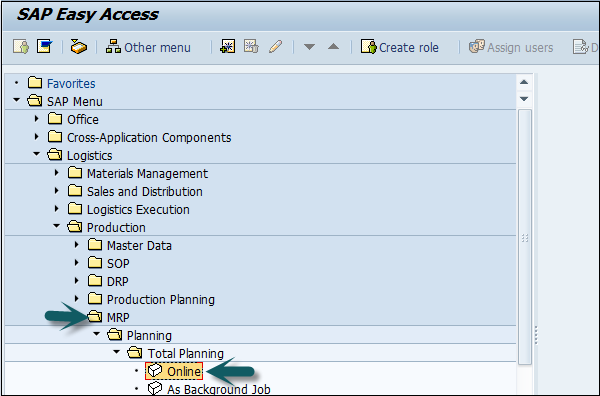
Để chạy MRP với Thay đổi ròng trong đường chân trời lập kế hoạch, hãy nhập các chi tiết sau:
Nhà máy sản xuất mà bạn muốn tính toán MRP chạy.
Khóa xử lý dưới dạng NETCH.
Nhập 2 trong Tạo yêu cầu mua hàng. cho thấy yêu cầu mua hàng trong giai đoạn mở cửa.
Đầu vào 2 cho các dòng lịch trình hiển thị.
Nhập 1 vào Danh sách MRP và hệ thống sẽ tạo danh sách MRP tương tự như danh sách hàng tồn / yêu cầu để phân tích sau về lần chạy MRP trước đó.
Chế độ lập kế hoạch 3 vì chúng tôi sẽ xóa và tạo lại tất cả dữ liệu lập kế hoạch cho tất cả các vật liệu.
Nhập chỉ báo Lập lịch 2 cho thấy MRP sẽ thực hiện lập lịch thời gian dẫn và xem xét thời gian định tuyến để tính toán ngày đặt hàng theo kế hoạch.
Nhấp vào dấu tích trên đầu màn hình.
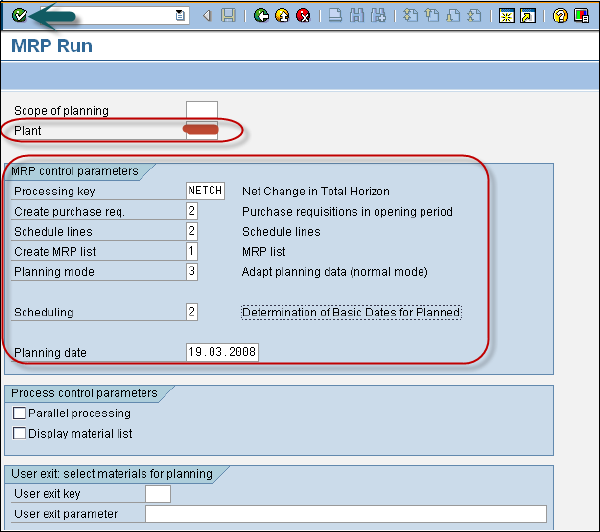
Nếu bạn chắc chắn về việc chạy MRP, hãy nhấp vào dấu tích.
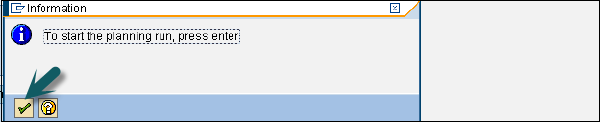
Hệ thống sẽ mất một khoảng thời gian để chạy MRP và quá trình tính toán được thực hiện. Bạn có thể xem yêu cầu vật liệu và những thông số nào đã được xem xét trong quá trình chạy.
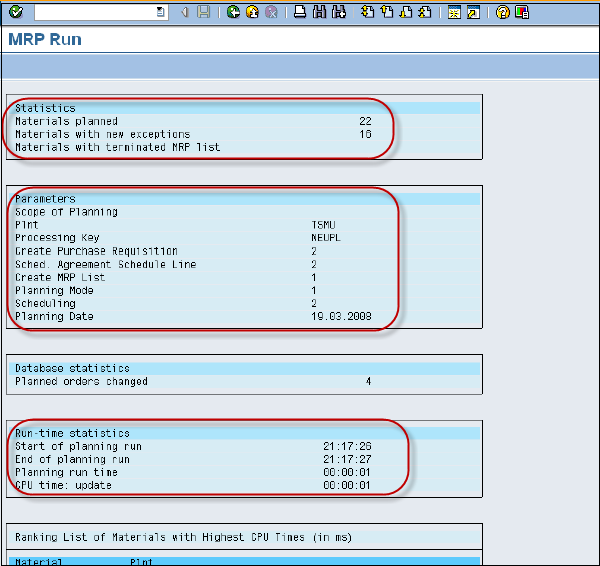
Để thực hiện chạy MRP cho một loại vật liệu, hãy sử dụng T-Code: MD02 hoặc chuyển đến Logistics → Sản xuất → MRP → Lập kế hoạch → Một mặt hàng Đa cấp
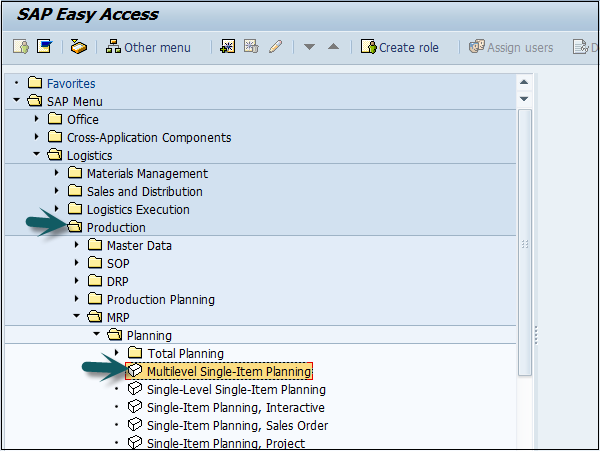
Điều này được sử dụng để lập kế hoạch lập kế hoạch từng mặt hàng. Nhập các chi tiết sau -
- Số vật liệu và nhà máy
- Khóa xử lý, NETCH (Thay đổi ròng cho tổng đường chân trời)
- Tạo yêu cầu mua hàng. 2
- Lịch giao hàng 2
- Tạo danh sách MRP 1
- Chế độ lập kế hoạch 3
- Lập lịch 2
Nhấp vào dấu tích ở đầu trang.
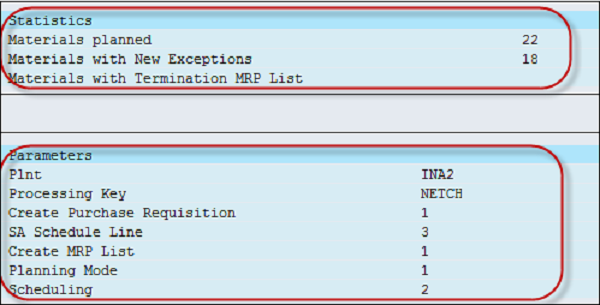
Đánh giá MRP: Danh sách hàng tồn / yêu cầu
Điều này được sử dụng để xem kho hiện tại và các khoản thu đã lên kế hoạch. Use T-code: MD04
Nhập Nguyên liệu và Thực vật và nhấp vào dấu tích ở đầu trang.
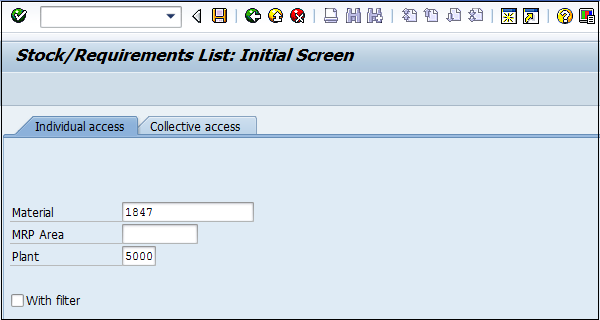
BOM cho vật liệu đã được phát nổ. Nhập Yêu cầu mua hàng.
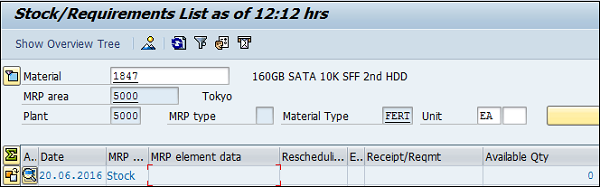
Danh sách MRP được sử dụng để tạo báo cáo tĩnh chứa tài liệu lập kế hoạch chạy khôn ngoan và nó hiển thị thời gian chạy MRP ở trên cùng.
Use T-Code: MD05 hoặc đi tới Logistics → Sản xuất → MRP → Đánh giá → danh sách MRP
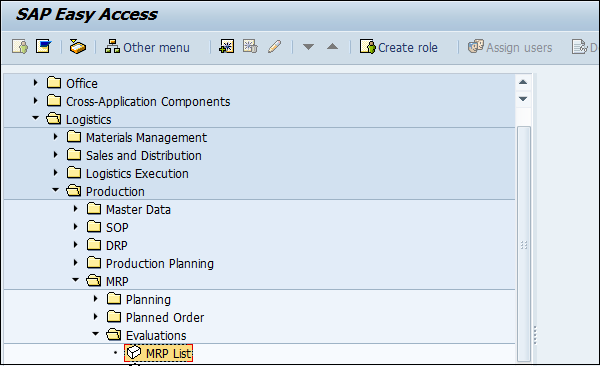
Nhập nguyên liệu và Tên cây trồng và nhấp vào dấu tích. Trong trường hợp không tồn tại danh sách MRP cho vật liệu đã chọn, bạn sẽ nhận được một thông báo.
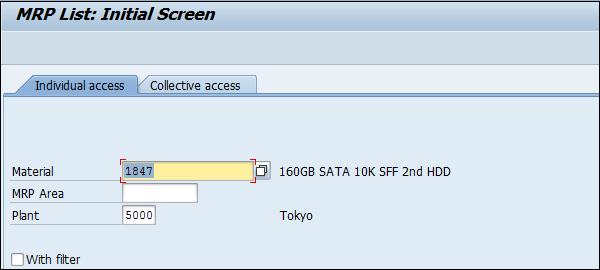

Long Term Planning(LTP) trong SAP PP được sử dụng để kiểm tra nhu cầu trong tương lai ở tất cả các cấp BOM. Bạn có thể kiểm tra năng lực hiện tại và khả năng nhà cung cấp cung cấp nguyên liệu trong khoảng thời gian yêu cầu.
Đây không phải là một lần chạy thực tế nhưng được sử dụng để xem liệu tất cả các yêu cầu về dung lượng có thể được đáp ứng hay không. Bạn cũng có thể chuyển vùng mô phỏng sang vùng hoạt động, nếu các yêu cầu được đáp ứng.
Cũng lưu ý, không nhất thiết bạn phải lập kế hoạch mô phỏng trong thời gian dài. Nó có thể ngắn hạn và không giới hạn thời gian.
Các mục tiêu chính của kế hoạch dài hạn
Bộ phận mua hàng có thể sử dụng kết quả của LTP để dự báo các đơn đặt hàng trong tương lai. Điều này cho phép họ thương lượng với các nhà cung cấp về các điều khoản hợp đồng.
PIR có thể là phiên bản hoạt động hoặc không hoạt động. Đối với LTP, nó luôn không hoạt động vì nó được sử dụng cho mục đích mô phỏng. LTP cho phép bạn thực hiện mô phỏng chương trình nhu cầu ở tất cả các cấp BOM.
Bạn cũng có thể chạy lại LTP với yêu cầu mới trong phiên bản không hoạt động. Để xóa LTP, bạn cần xóa tất cả các kịch bản lập kế hoạch.
LTP gần như tương tự như lập kế hoạch yêu cầu vật liệu trong phiên bản mô phỏng để dự đoán kế hoạch sản xuất theo yêu cầu trong tương lai.
Bạn cũng có thể sử dụng LTP để chuyển các hoạt động định tuyến đến các trung tâm chi phí. Bạn có thể sử dụng BOM hiện có và dữ liệu định tuyến cho LTP, đồng thời cũng có thể có các dữ liệu chính khác nhau.
Tạo phiên bản không hoạt động PIR
Use T-code: MD61 hoặc vào Logistics → Sản xuất → Lập kế hoạch sản xuất → Quản lý nhu cầu → PIR → Tạo.
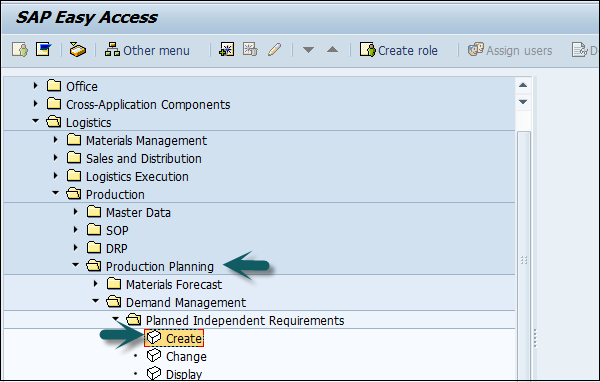
Nhập các chi tiết sau -
Mã vật liệu mà yêu cầu cần được tạo.
Mã thực vật.
Phiên bản đầu vào là 02 là phiên bản không hoạt động và các yêu cầu sẽ được xem xét khi chạy LTP chứ không phải MRP.
Lập kế hoạch các ngày trong thời hạn mà nhu cầu cần được tạo ra.
Thời gian kế hoạch là tháng M.
Nhấp vào dấu tích trên đầu màn hình.
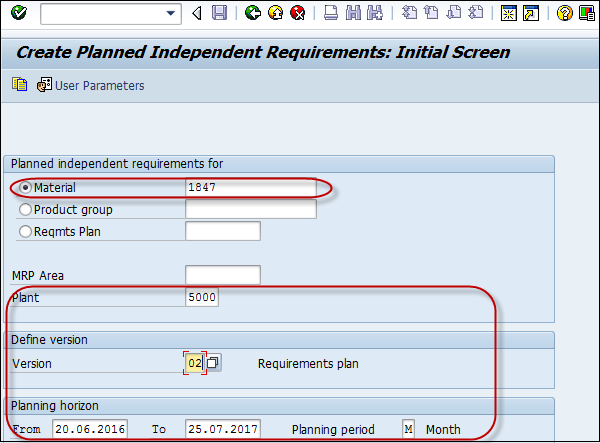
Trong cửa sổ tiếp theo, bạn sẽ thấy phiên bản 02 và hộp kiểm đang hoạt động sẽ không bị gắn cờ hiển thị phiên bản Không hoạt động cho LTP.
Nhập số lượng vào ô hàng tháng. Nhấp vào nút lưu để lưu dữ liệu.
Tạo các kịch bản lập kế hoạch
Các kịch bản lập kế hoạch được yêu cầu để thực hiện chạy LTP cho các yêu cầu mô phỏng hàng năm. Bạn cũng có thể bao gồm hoặc loại trừ các khoản thu đã lên kế hoạch hoặc hàng tồn kho hiện tại khỏi quá trình chạy kế hoạch.
Để tạo kịch bản lập kế hoạch, hãy sử dụng mã T: MS32 hoặc chuyển đến Logistics → Sản xuất → Lập kế hoạch sản xuất → Lập kế hoạch dài hạn → Kịch bản → Tạo
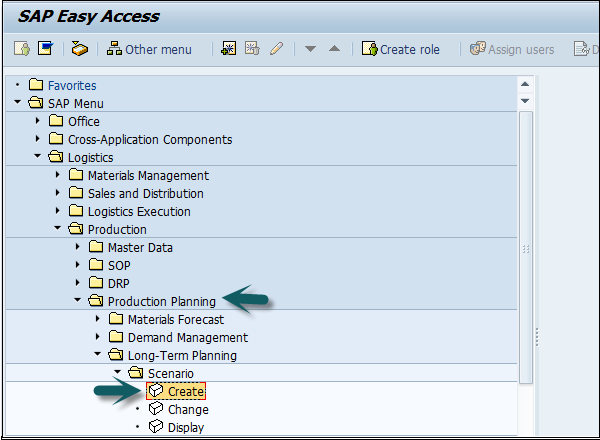
Nhập tên của kịch bản Lập kế hoạch và mô tả, rồi nhấn Enter.
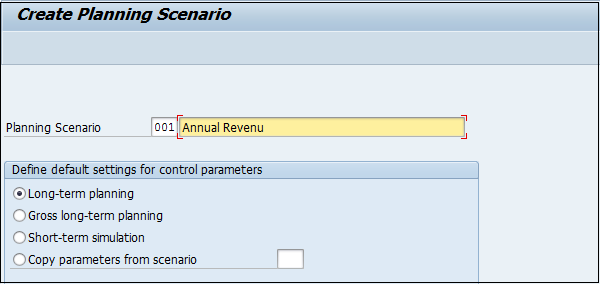
Trong màn hình tiếp theo, nhập các chi tiết sau:
Khoảng thời gian lập kế hoạch mà LTP phải chạy.
Tiếp tục mở cổ phiếu trống có nghĩa là nó sẽ không xem xét cổ phiếu hiện tại.
Chọn BOM là 01 để bao gồm BOM đang hoạt động.
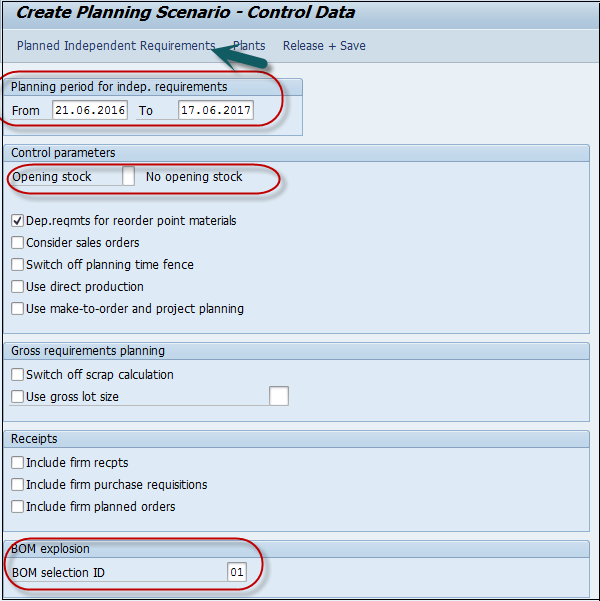
Nhấp vào nút PIR trên đầu màn hình và bạn sẽ nhận được một cửa sổ bật lên nhỏ.
Trong màn hình bật lên nhỏ, hãy nhấp vào dấu + cho mục nhập mới và nhập phiên bản 02 và khoảng thời gian lập kế hoạch.
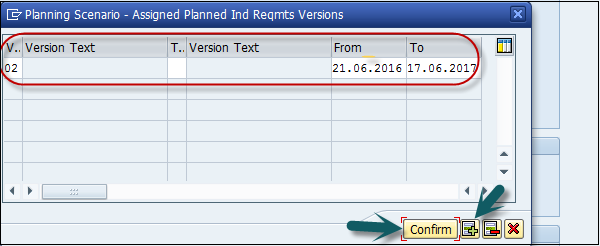
Nhấp vào nút Plant ở đầu màn hình. Nhập Mã thực vật và bấm xác nhận.
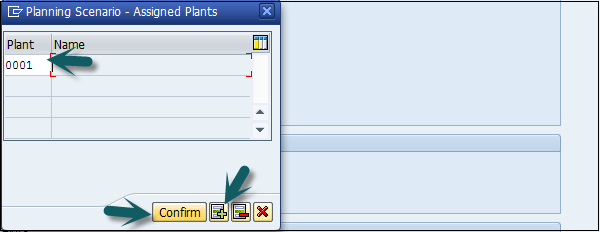
Bước tiếp theo là nhấp vào nút Release + Save và mục nhập sẽ được lưu. Bạn sẽ được nhắc xác nhận kịch bản lập kế hoạch. Nhấp chuộtYes.
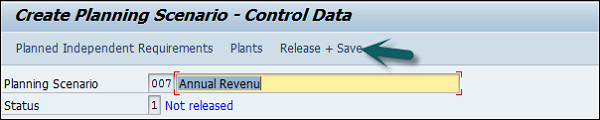
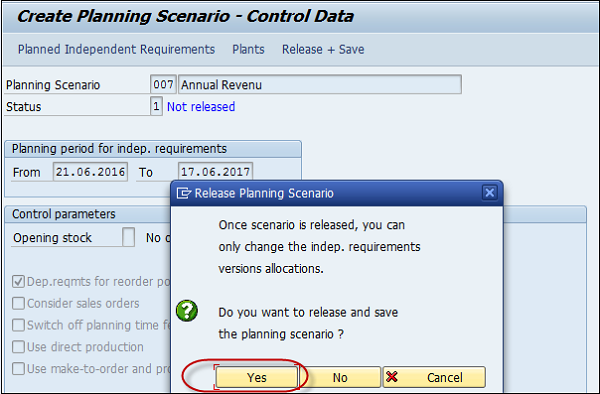
Trong cửa sổ tiếp theo, bạn sẽ nhận được một tùy chọn để chạy các mục trong nền / trực tuyến.
Các mục nhập tệp kế hoạch được tạo. Nhấp vào nút "ngay lập tức" để tạo các mục nhập.
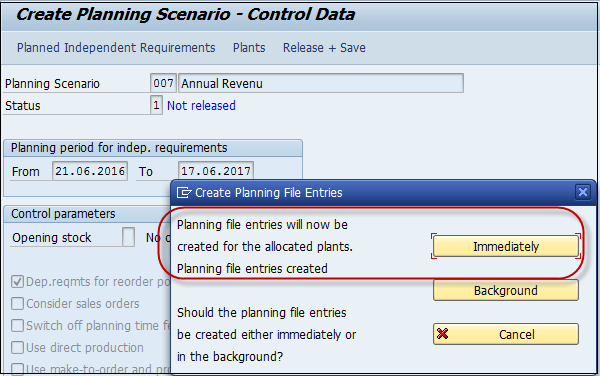
Bạn sẽ được thông báo rằng hệ thống đã xác định số lượng vật liệu phù hợp cho việc lập kế hoạch dài hạn.
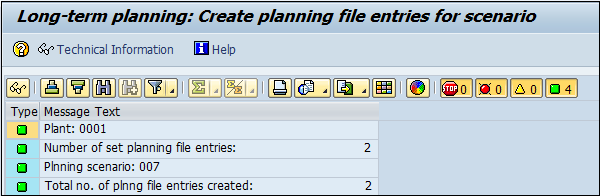
A production orderđược sử dụng để xác định vật liệu được sản xuất, vị trí nhà máy nơi sản xuất phải được thực hiện, ngày giờ sản xuất và số lượng hàng hóa cần thiết. Lệnh Sản xuất cũng xác định các thành phần và trình tự hoạt động nào được sử dụng và cách thanh toán chi phí đặt hàng.
BOM và dữ liệu định tuyến của nguyên vật liệu được sao chép vào đơn đặt hàng sản xuất, xác định danh sách các thành phần và dữ liệu hoạt động trong đơn đặt hàng.
Sau đây là các bước chính liên quan đến xác nhận Đơn hàng Sản xuất.
Bước đầu tiên là chuyển đổi đơn đặt hàng theo kế hoạch sang đơn đặt hàng sản xuất. Khi bạn tạo Đơn hàng sản xuất, loại được xác định trong hệ thống SAP PP.
Để bắt đầu quá trình sản xuất, cần phải phát lệnh Sản xuất. Cho đến khi lệnh sản xuất không được đưa ra, quá trình sản xuất sẽ không bắt đầu.
Phát hành hàng hóa là cần thiết để cung cấp hàng hóa để thực hiện lệnh Sản xuất. Sau khi hàng hóa được phát hành, số chứng từ có thể được cập nhật trong hệ thống.
Tất cả các quy trình phụ được thực hiện theo các hoạt động cần thiết để xác nhận sản xuất theo Lệnh sản xuất.
Tạo đơn hàng sản xuất trực tiếp từ danh sách yêu cầu hàng tồn kho
Lệnh Sản xuất có thể được tạo theo các cách sau.
Sử dụng số đặt hàng đã lên kế hoạch
Use T-Code: MD16 hoặc đi tới Logistics → Sản xuất → Kiểm soát sản xuất → Đặt hàng → Tạo → Từ đơn hàng đã định
Không đề cập đến thứ tự đã định
Use T-Code: CO01 hoặc đi tới Sản xuất → Kiểm soát sản xuất → Đặt hàng → Tạo → Với vật liệu
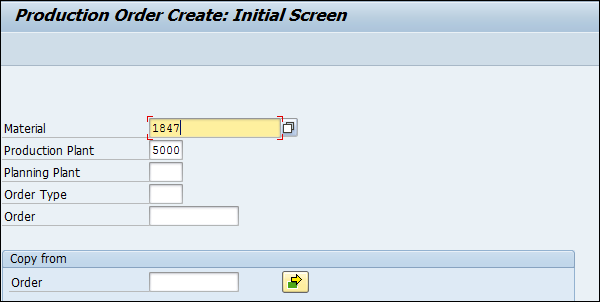
Nhập các chi tiết sau -
Mã nguyên vật liệu cần tạo đơn đặt hàng sản xuất.
Mã thực vật.
Nhấp vào dấu tích trong ảnh chụp màn hình ở trên.
Trong cửa sổ tiếp theo, nhập số lượng đặt hàng. Trong Lập lịch, chọn tùy chọn ngày hiện tại như được hiển thị trong ảnh chụp màn hình sau -
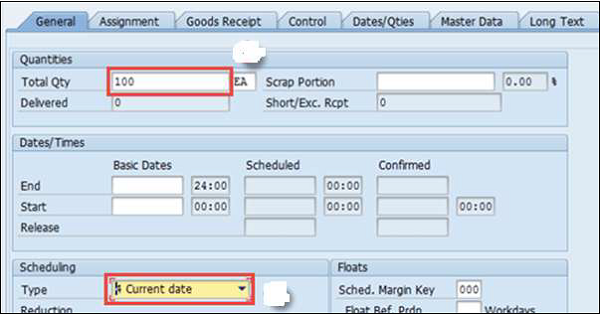
Nhấn vào dấu tick trên đầu màn hình để xác nhận và sau đó hệ thống sẽ sao chép dữ liệu BOM và Routing theo thứ tự.
Để giải phóng đơn đặt hàng, hãy nhấp vào cờ Phát hành ở trên cùng


Nhấp vào nút Vật liệu để kiểm tra tính sẵn có của vật liệu.

Nhấp vào biểu tượng lưu ở trên cùng và bạn sẽ nhận được Mã số đơn hàng được lưu vào hệ thống.
Sử dụng số đặt hàng đã lên kế hoạch
Use T-Code: MD16. Chọn bộ điều khiển MRP từ danh sách và nhấp vào dấu tích.
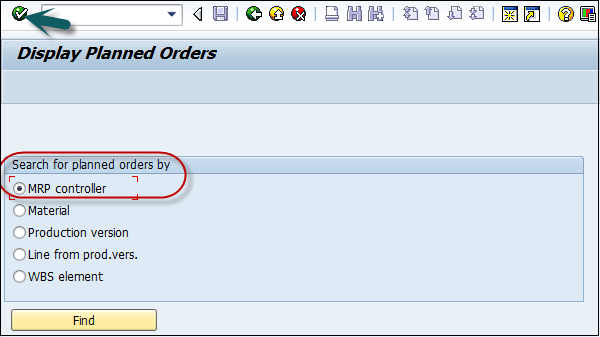
Trong cửa sổ tiếp theo, nhập các chi tiết sau:
- Mã thực vật
- Bộ điều khiển MRP
- Ngày kết thúc lựa chọn cho đến khi tất cả các đơn đặt hàng theo kế hoạch sẽ được trích xuất.
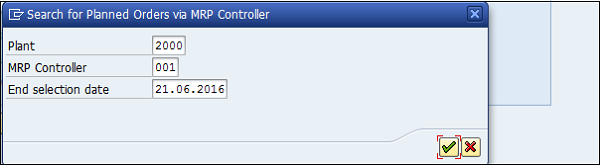
Chọn Đơn đặt hàng đã lập kế hoạch mà bạn muốn chuyển thành Đơn hàng sản xuất.
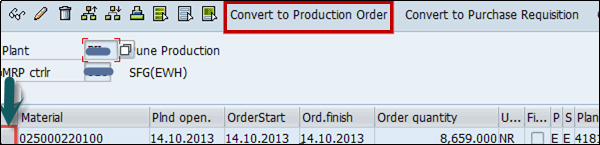
Thao tác này sẽ tạo Lệnh sản xuất trong hệ thống.
Bạn muốn thay đổi các chi tiết trong Lệnh sản xuất, bạn có thể thực hiện việc này bằng cách sử dụng mã sau.
Use T-code: CO02
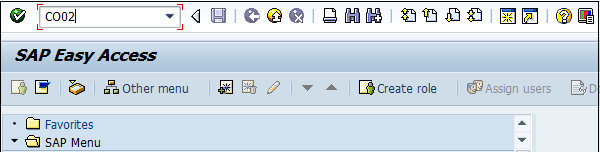
Trong cửa sổ tiếp theo, nhập Số đơn hàng cần thay đổi. Theo mặc định, nó chọn nút radio Hiển thị tổng quan. Bạn cũng có thể chọn Đơn hàng sản xuất bằng cách tìm kiếm trong hệ thống.
Nhấp vào dấu tích.
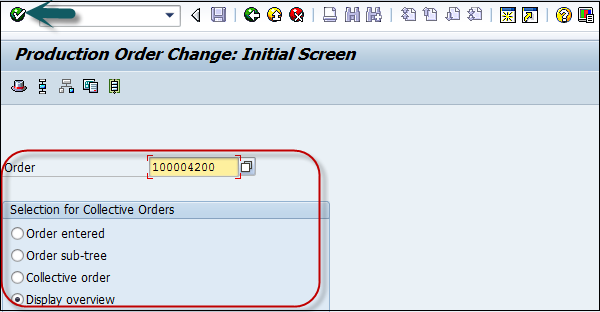
Thay đổi tổng số lượng và nhấp vào nút Lưu ở đầu màn hình.
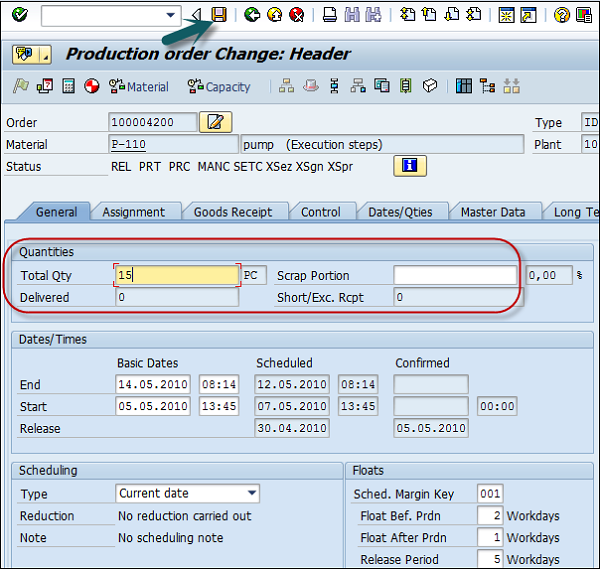
Để xác nhận Lệnh sản xuất, use T-code: CO15.
Bạn có thể thực hiện các hoạt động sau:
Tạo tài liệu xác nhận
Tiêu thụ nguyên liệu thô hoặc hàng bán thành phẩm
Nhận hàng thành phẩm hoặc hàng bán thành phẩm tốt
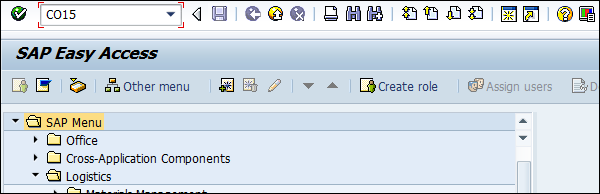
Trong màn hình tiếp theo, nhập số Đơn hàng Sản xuất và nhấp vào dấu tích.
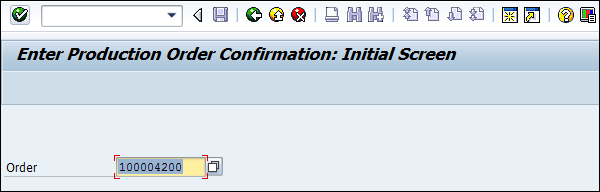
Trong cửa sổ mới, nhập số lượng sản lượng hiển thị số lượng sản phẩm sẽ được khai báo.
Nhấp vào nút Di chuyển hàng hóa ở đầu màn hình để xác nhận việc di chuyển hàng hóa tự động đang diễn ra cùng với xác nhận.
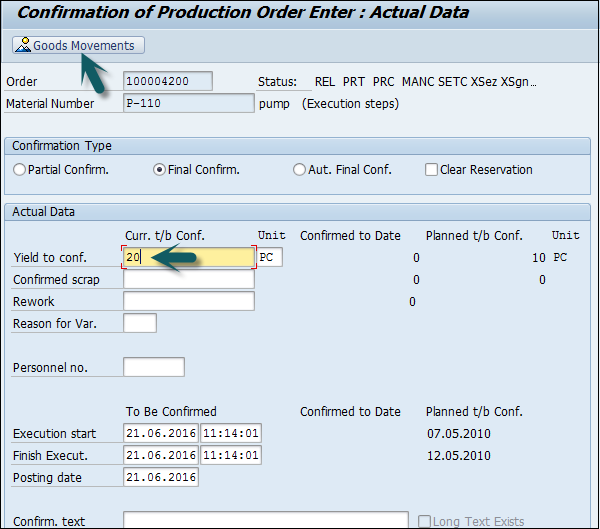
Trong cửa sổ tiếp theo, bạn sẽ thấy nhận hàng và vấn đề hàng hóa của các thành phần.
Biên nhận hàng hóa tự động (GR), sản xuất vật liệu được thực hiện với loại chuyển động 101 trong mục nhập.
Vấn đề Hàng hóa Ô tô (GI), tiêu thụ các thành phần được thực hiện bằng cách sử dụng loại chuyển động 261 trong mục nhập.
Nhấp vào nút lưu ở đầu màn hình và bạn sẽ nhận được thông báo xác nhận.
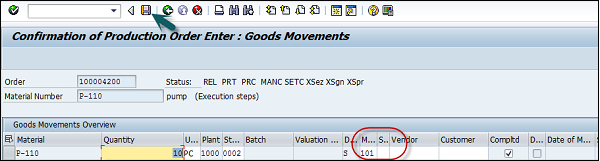
Nó sẽ hiển thị một số chuyển động hàng hóa thành công và số lượng hàng hóa thất bại.

Use T-code: CO13. Nhập số thứ tự và nhấp vào dấu tích ở đầu màn hình. Bạn sẽ được nhắc xác nhận hành động.
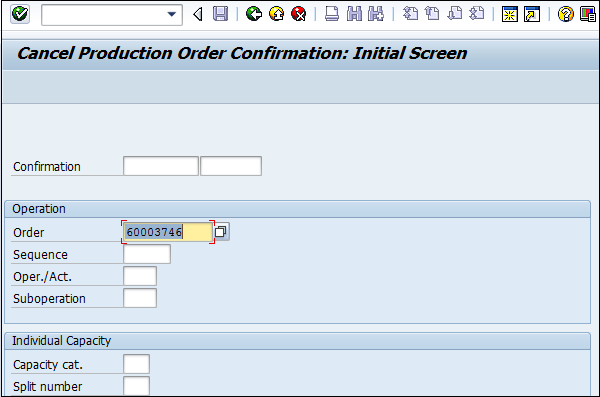
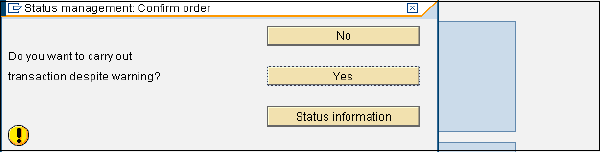
Capacity planningđược thực hiện để cân bằng tải tại trung tâm làm việc. Bạn có thể tính toán năng lực sản xuất dựa trên yêu cầu của sản phẩm theo khả năng hiện có.
Capacity levelingdiễn ra cho mục đích lập kế hoạch sản xuất chi tiết. Điều này được thực hiện thông qua một bảng kế hoạch được sử dụng để lập kế hoạch chi tiết về yêu cầu năng lực theo thời gian trong tương lai.
Bạn cần kiểm tra tải công suất trên trung tâm làm việc. Nếu bất kỳ trung tâm làm việc nào bị quá tải, chúng tôi cần chuyển đơn hàng sang các trung tâm làm việc khác nhau.
Để kiểm tra tải dung lượng
Use T-Code: CM01 hoặc đi tới Logistics → Sản xuất → Hoạch định năng lực → Đánh giá → Chế độ xem trung tâm làm việc → Tải
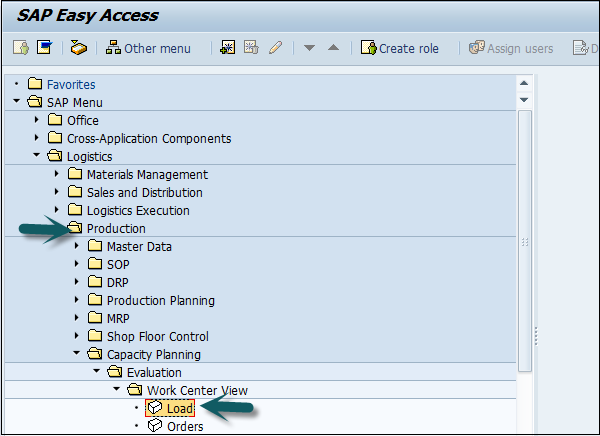
Nhập các chi tiết sau -
- Trung tâm làm việc
- Plant
Nhấp vào chế độ xem Chuẩn.
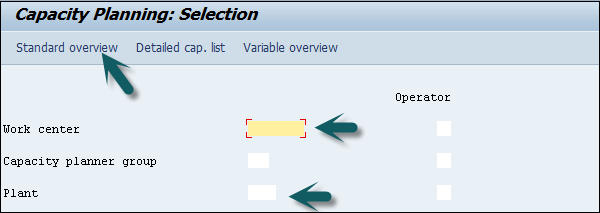
Trong cửa sổ tiếp theo, bạn có thể xem yêu cầu công suất, công suất khả dụng, tải công việc và dung lượng khả dụng còn lại.
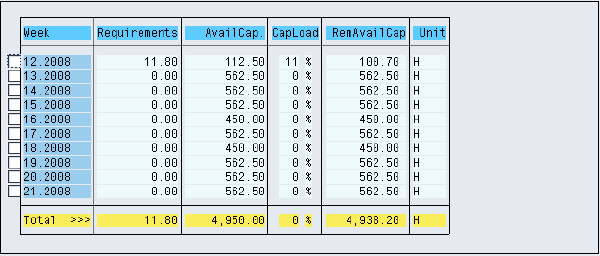
Bạn có thể chọn một tuần cụ thể và nhấp vào Giới hạn. Chi tiết / Kỳ. Bạn có thể xem các yếu tố tải chi tiết ở cấp độ riêng lẻ.
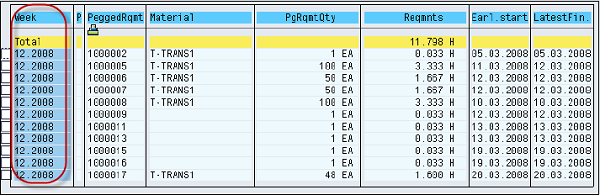
Để xem chi tiết Đơn đặt hàng đã Lập kế hoạch và Đơn hàng Sản xuất, use T-code: CM01
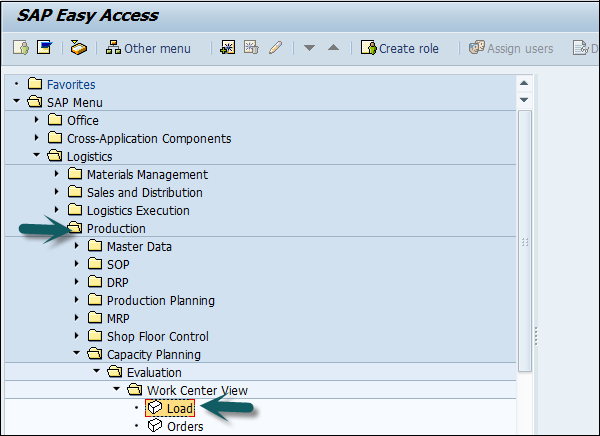
Nhập các chi tiết sau -
- Trung tâm làm việc
- Plant
Nhấp vào Chế độ xem biến.
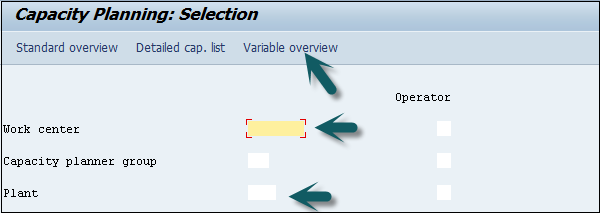
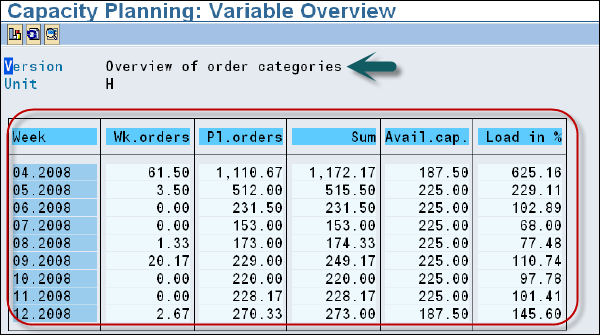
Bạn có thể thực hiện Nâng cấp Năng lực bằng bảng Lập kế hoạch. Các đơn đặt hàng được xử lý như đã xác định trong trung tâm làm việc để đáp ứng Quy trình sản xuất.
Để thực hiện san lấp mặt bằng công suất, use T-Code: CM21
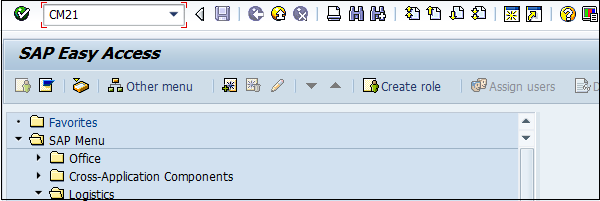
Nhập Plant và nhấp vào Thực thi.
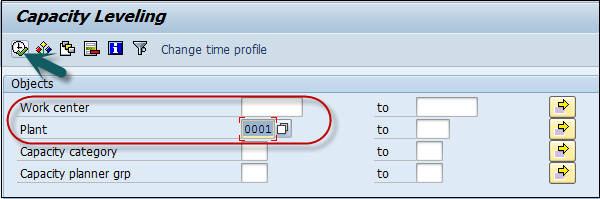
Trong cửa sổ tiếp theo, bạn sẽ thấy chi tiết Đơn hàng ở trên cùng và chi tiết trung tâm làm việc ở cuối màn hình. Chọn một đơn hàng từ nhóm đơn hàng. Nhấp vào Công văn để chỉ định đơn đặt hàng đó cho trung tâm làm việc.
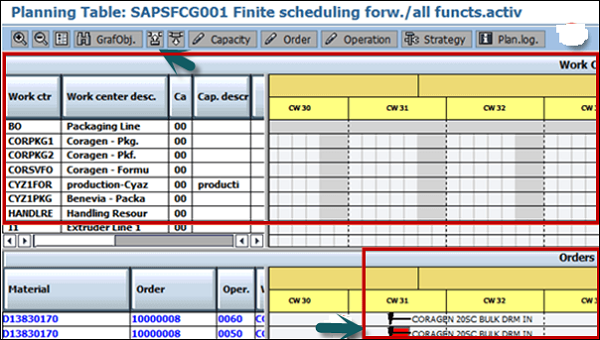
Bạn cũng có thể gửi các đơn đặt hàng khác đến trung tâm làm việc và việc san lấp năng lực được thực hiện.
Việc nhận hàng tốt được thực hiện khi vật liệu được sản xuất theo Lệnh sản xuất và hàng hóa được đặt tại vị trí lưu kho. Số lượng tồn kho được tăng lên và loại chuyển động 101 được nhập.
Tạo biên nhận hàng hóa
Use T-code: MIGO. Chọn Số phiếu nhận hàng, Đơn đặt hàng và Đơn hàng sản xuất.
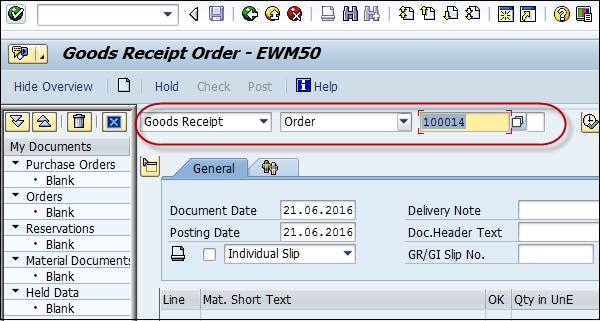
Nhập loại chuyển động 101. Nếu vật liệu được kiểm tra chất lượng, bạn có thể xem loại kho là kiểm tra chất lượng. Bây giờ, hãy nhập số lô.
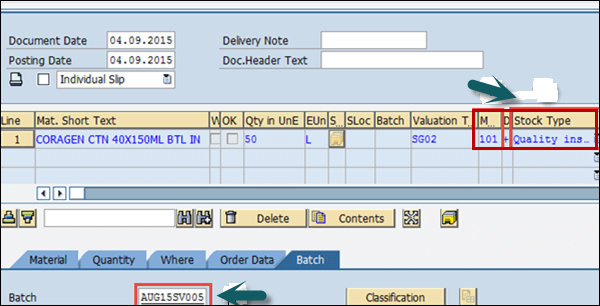
Nhập dữ liệu sản xuất và nhấp vào Mục OK. Nhấp vào nút Kiểm tra ở đầu màn hình.
Để lưu tài liệu, hãy nhấp vào nút lưu ở đầu màn hình. Bạn sẽ nhận được một thông báo tài liệu xác nhận tài liệu đã đăng.

Bạn có thể sử dụng Tổng quan về kho hàng để kiểm tra lượng hàng có sẵn tại bất kỳ thời điểm nào. Tổng quan về kho có thể được kiểm tra bằng cách sử dụngT-Code: MMBE hoặc đi tới Logistics → Quản lý nguyên vật liệu → Quản lý hàng tồn kho → Môi trường → Chứng khoán → Tổng quan về chứng khoán
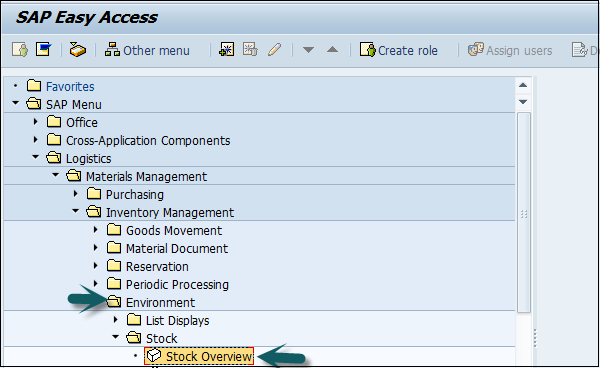
Nhập các chi tiết sau -
- Material
- Số nhà máy
Nhấp vào Thực thi.
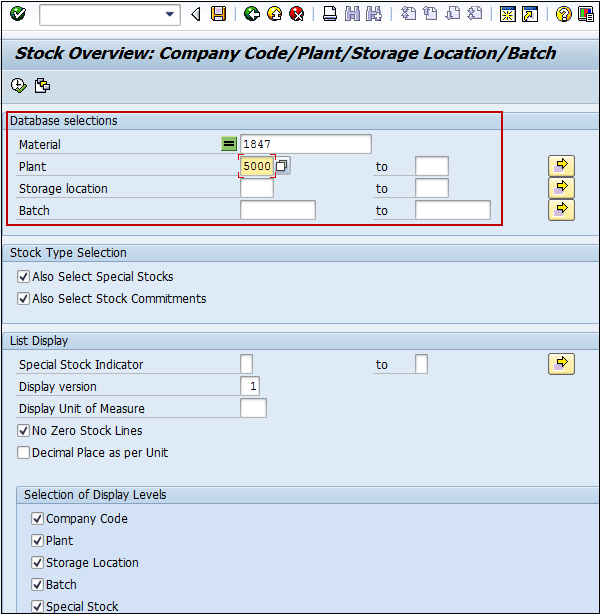
Trong màn hình tiếp theo, bạn có thể thấy số lượng sử dụng không hạn chế.
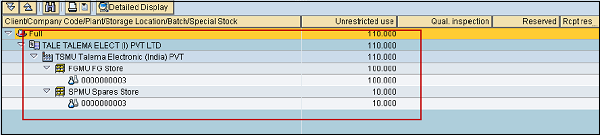
Trong PP SAP, vấn đề hàng hóa xảy ra khi nguyên liệu thô được tiêu thụ để sản xuất nguyên liệu theo lệnh Sản xuất. Khi có hàng, hệ thống sẽ giảm lượng hàng tồn kho của linh kiện tại vị trí lưu kho trong hệ thống Lập kế hoạch sản xuất.
Kiểu chuyển động 261 được sử dụng cho vấn đề hàng hóa.
Để thực hiện vấn đề hàng hóa, use T-code: MB1A hoặc đi tới Logistics → Sản xuất → Kiểm soát sản xuất → Di chuyển hàng hóa → Vấn đề hàng hóa
Nhập các chi tiết sau -
- Kiểu chuyển động 261 cho vấn đề hàng hóa
- Nhà máy và vị trí lưu trữ
Nếu bạn muốn in, hãy chọn hộp kiểm để in.
Nhấp vào nút Đặt hàng… ở đầu màn hình như trong ảnh chụp màn hình sau -
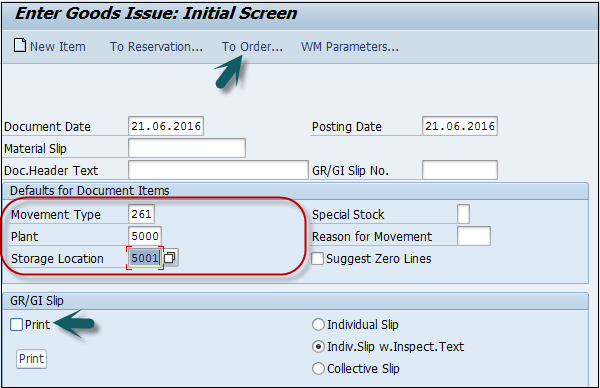
Nhập các chi tiết sau -
- Đặt hàng không. và nhấp vào Thông qua Chi tiết.
- Nhập nguyên liệu trong cột Nguyên liệu
- Số lượng cần thiết cho mỗi vật liệu trong cột Số lượng
- Đơn vị đo KG trong cột UnE
- Vị trí lưu trữ tương ứng trong cột SLoc
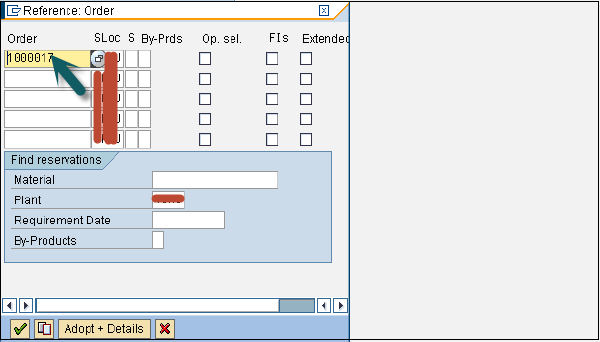
Nhấp vào nút Thích ứng. Bạn sẽ thấy các chi tiết sau đây. Nhấp vào biểu tượng lưu để lưu các chi tiết. Bạn sẽ nhận được xác nhận rằng tài liệu đã được đăng.
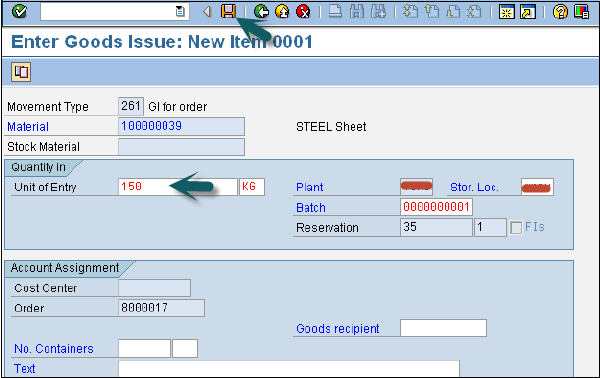
Thông tin “Tài liệu 56754500001” được đăng.
Đảo ngược vấn đề hàng hóa được sử dụng khi bạn hủy bỏ vấn đề hàng hóa cho một đơn đặt hàng. Hàng hóa đã xuất có thể bị hủy trước khi trạng thái đơn hàng được xác nhận (CNF) trong hệ thống.
Loại chuyển động là 262 trong Đảo ngược vấn đề hàng hóa.
Để thực hiện hoàn nhập vấn đề hàng hóa, use T-code: MB1A hoặc đi tới Logistics → Sản xuất → Kiểm soát sản xuất → Di chuyển hàng hóa → Vấn đề hàng hóa
Nhập tất cả các chi tiết ngoại trừ loại chuyển động là 262.
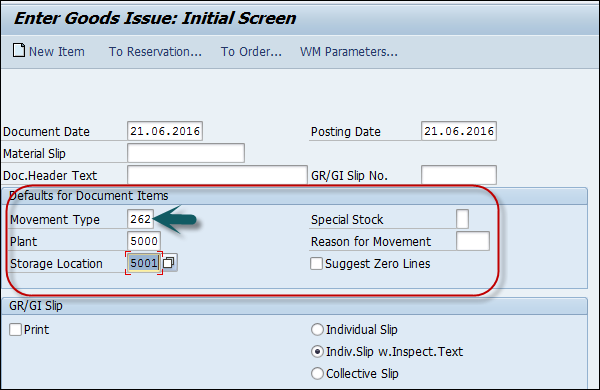
Nhập các mã Nguyên liệu, số lượng đảo ngược, đơn vị đo, thậm chí cả số lô cùng loại. đã được phát hành trước đó.
Nhấp vào nút đánh dấu ở trên cùng bên trái của màn hình. Trong màn hình tiếp theo, nhấp vào nút lưu để thực hiện đảo ngược.
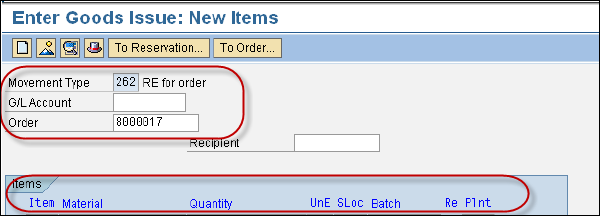
Để tối ưu hóa việc lập kế hoạch sản xuất và quy trình xử lý nguyên vật liệu, các tổ chức có thể sử dụng các nguyên tắc quản lý Tinh gọn. Điều này cho phép các tổ chức làm trơn tru quá trình sản xuất trong một môi trường sản xuất lặp đi lặp lại hoặc rời rạc.
Chi tiết kỹ thuật của thành phần -
Technical Name of Business Function |
LOG_PP_LMAN |
Type of Business Function |
Chức năng kinh doanh doanh nghiệp |
Available From |
Gói cải tiến ERP của SAP 2005.2 |
Technical Usage |
Ứng dụng trung tâm |
ECC Application Component |
Lập kế hoạch và Kiểm soát Sản xuất (PP) |
Supplementary Constituents in Further SAP Applications |
SAP Auto-ID Infast Structure All 5.1, SAP Netweaver 7.0 BI Content Add-On3 |
Business Function Requiring Activation in Addition |
Không liên quan |
Sử dụng chức năng kinh doanh này, lập kế hoạch yêu cầu nguyên vật liệu sẽ có ý tưởng tốt hơn về tổng quan đa vật liệu về tồn kho sẵn có và yêu cầu trong quá trình sản xuất.
Chức năng mới này nâng cao tùy chọn linh hoạt trong sản xuất, cung cấp tính minh bạch hơn, tối ưu hóa quy trình sản xuất và sử dụng hiệu quả nguồn dự trữ trong việc lập kế hoạch và kiểm soát sản xuất.
Trong SAP PP, có nhiều báo cáo tiêu chuẩn khác nhau được cung cấp liên quan đến quá trình lập kế hoạch sản xuất, dữ liệu tổng thể, tình trạng đơn hàng, lượng hàng sẵn có trong thời gian thực và yêu cầu trong tương lai, tiêu thụ nguyên liệu trong quá trình sản xuất và số lượng mục tiêu.
Các báo cáo chính trong SAP PP
Sau đây là các tính năng quan trọng của các báo cáo chính trong SAP PP.
Để xem tình hình tổng thể của nhà máy và lập kế hoạch sản xuất trong các môi trường sản xuất khác nhau.
Để xem việc tiêu thụ dữ liệu vật liệu trong một khoảng thời gian cụ thể.
Để kiểm tra tình trạng hàng hiện tại trong thời gian thực.
Để theo dõi tình trạng đơn hàng hiện tại và số lượng đặt hàng mục tiêu được xây dựng trong quá trình sản xuất.
Hiển thị Hệ thống Thông tin Đơn hàng
Báo cáo này được sử dụng để xem danh sách đơn hàng, trạng thái đơn hàng, số lượng và sự di chuyển hàng hóa trong một đơn hàng. Bạn cũng có thể kiểm tra mức độ ưu tiên của đơn hàng và nó cho phép bạn xử lý đơn hàng có mức độ ưu tiên cao và số lượng thực tế được tạo cho một đơn hàng.
Để xem báo cáo này, use T-Code: COOIS
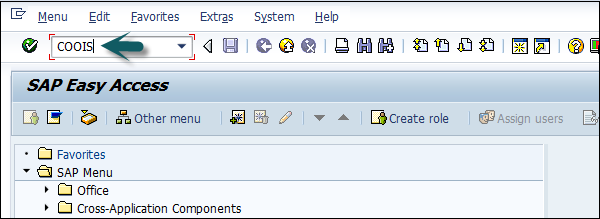
Trong cửa sổ tiếp theo, trong danh sách thả xuống, hãy chọn Tiêu đề đơn hàng. Bạn cũng có thể bao gồm nhiều thông số khác như chuyển động hàng hóa.
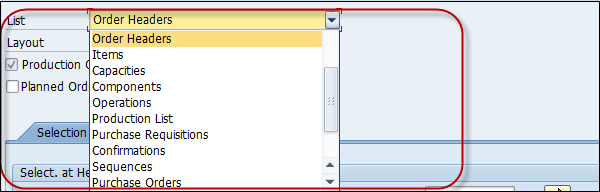
Chọn hộp kiểm Đặt hàng Sản xuất. Sau đó, nhập mã nhà máy sản xuất.
Bạn có thể chọn loại đơn đặt hàng mà bạn muốn lấy báo cáo. Trong trường hợp để trống, báo cáo sẽ được tạo cho tất cả các đơn đặt hàng.
Bạn cũng có thể chọn nhiều thông số khác để lấy báo cáo.
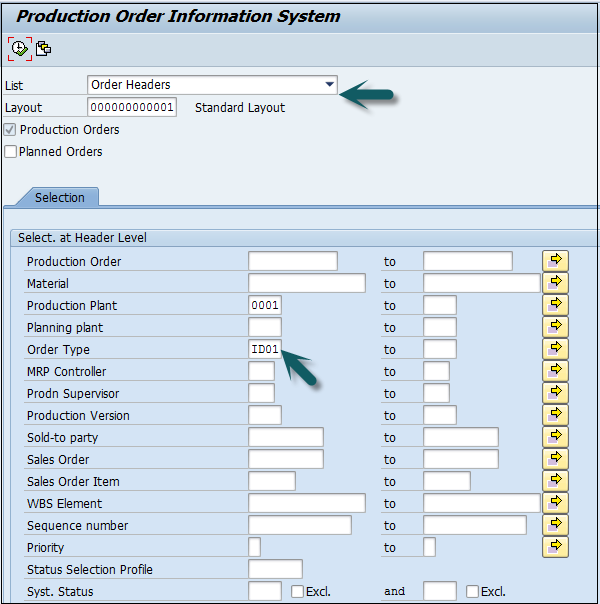
Trong cửa sổ tiếp theo, bạn có thể xem các chi tiết sau:
Danh sách các đơn đặt hàng với mã vật tư và số lượng mục tiêu.
Đặt ngày bắt đầu và kết thúc cơ bản cho người lập kế hoạch.
Trạng thái đơn đặt hàng mà bạn có thể xác định xem đơn đặt hàng đã được giao hay chưa được thực hiện tại sàn cửa hàng.

Danh mục tài liệu vật tư được sử dụng để tạo ra bất kỳ chuyển động nào của hàng hóa như nhận hàng, xuất hàng cho đơn đặt hàng sản xuất, v.v.
Use T-Code: MB51. Nhập mã nhà máy sản xuất. Loại chuyển động 101 là để xem dữ liệu Sản xuất.
Để hiển thị sản xuất, hãy nhập thời gian đăng.
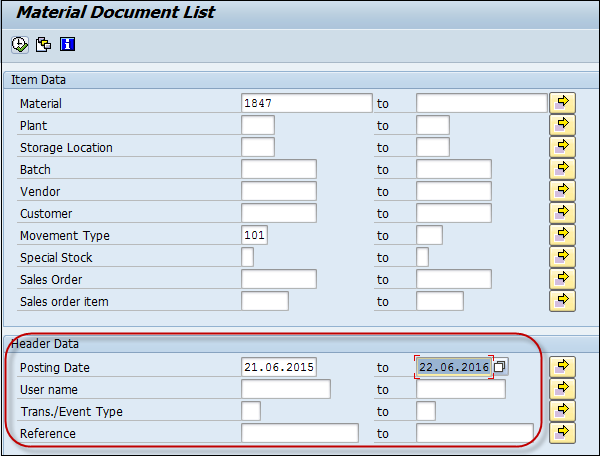
Bạn sẽ nhận được danh sách tài liệu nguyên liệu -
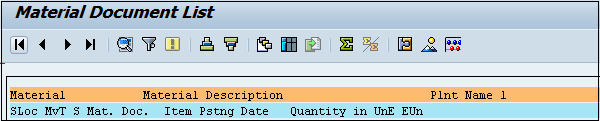
Bạn cũng có thể xem danh sách tài liệu vật liệu cho loại chuyển động đầu vào cho vấn đề Hàng hóa 261, biên lai hàng hóa, v.v.
Để xem kho theo thời gian thực, bạn có thể sử dụng báo cáo này cho nhiều tài liệu. Tại thời điểm hàng hóa luân chuyển, bạn có thể sử dụng báo cáo này để xem thông tin kho hàng theo thời gian thực.
Use T-Code: MB52. Bạn có thể nhập vật liệu đơn lẻ hoặc nhiều loại vật liệu.
Nhập mã Nhà máy rồi nhập Vị trí lưu trữ và các chi tiết khác. Nhấp vào Thực thi.
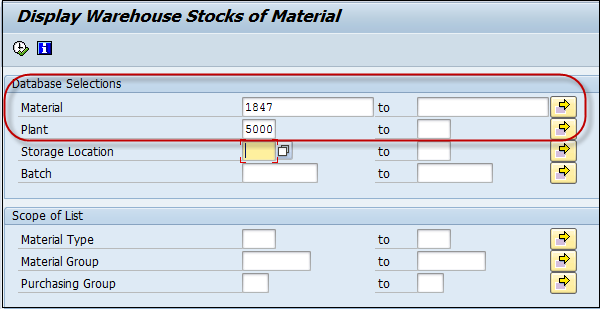
Nếu không còn hàng, bạn sẽ nhận được một thông báo.

Nếu không, bạn sẽ được hiển thị các mã nguyên vật liệu cùng với số lượng và giá trị trong kho tại vị trí lưu trữ được hiển thị.
Bây giờ chúng ta hãy thảo luận về cách xác minh xem một mặt hàng có tồn tại trong Hóa đơn nguyên liệu hay không. Bạn có thể tìm ra tài liệu gốc trong đó một thành phần được sử dụng làm BOM.Use T-code: CS15
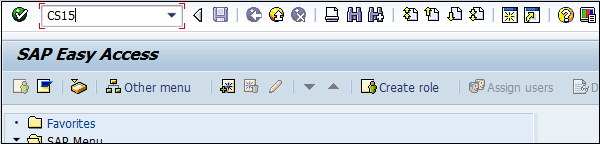
Để xem nguyên liệu chính, hãy nhập mã nguyên liệu.
Chọn hộp kiểm trực tiếp và BOM vật liệu. Nhấp vào nút Tiếp theo ở đầu màn hình.
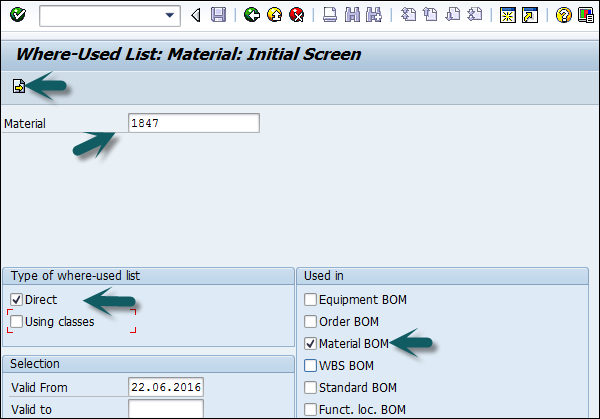
Trong cửa sổ tiếp theo, nhập số lượng cần thiết. Sau đó, vào nhà máy Sản xuất.
Để xem tất cả Hóa đơn cấp vật liệu cho thành phần, hãy chọn đa cấp và nhấp vào Thực hiện.
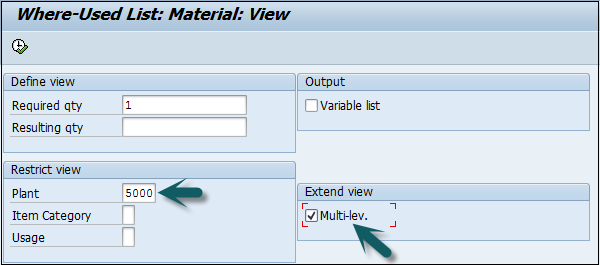
Trong màn hình tiếp theo, bạn sẽ thấy một cấp BOM và vật liệu mẹ khác, trong đó thành phần có mặt như sau:

Điều này hiển thị danh sách các báo cáo Tiêu chuẩn SAP khác nhau mà bạn có thể lấy trong mô-đun SAP PP liên quan đến vật liệu, chi tiết đơn đặt hàng, BOM, v.v.